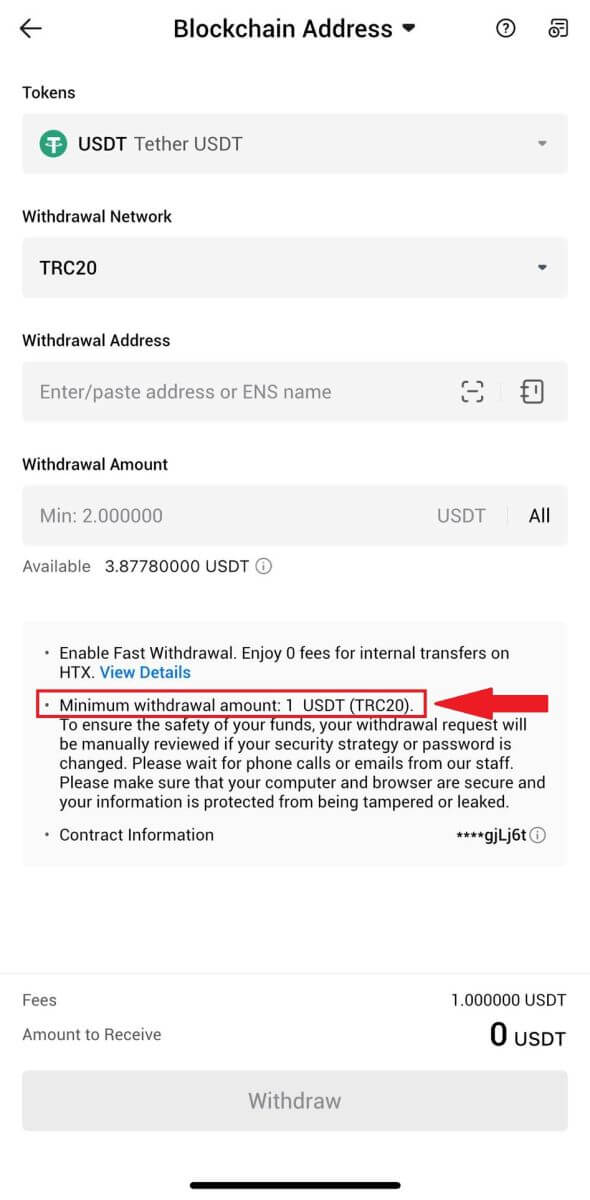Paano Mag-trade ng Crypto at Mag-withdraw mula sa HTX

Paano Trade Cryptocurrency sa HTX
Paano Mag-trade ng Spot sa HTX (Website)
Hakbang 1: Mag-login sa iyong HTX account at mag-click sa [Trade] at piliin ang [Spot].  Hakbang 2: Makikita mo na ngayon ang iyong sarili sa interface ng trading page.
Hakbang 2: Makikita mo na ngayon ang iyong sarili sa interface ng trading page.
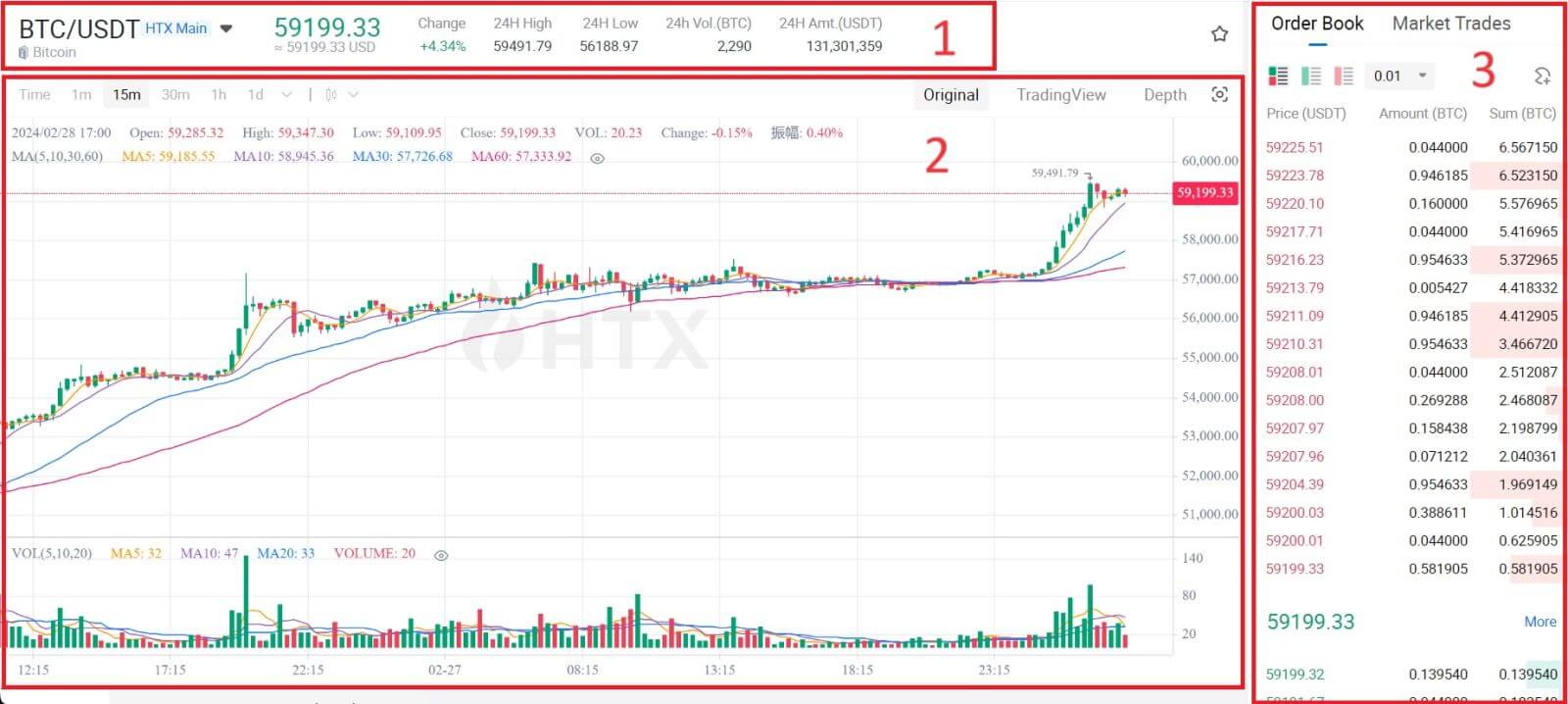
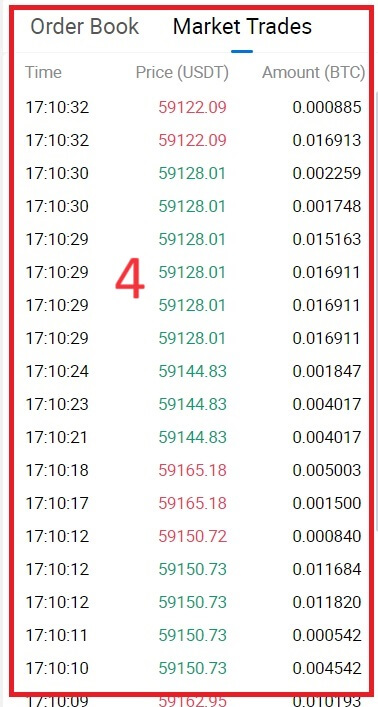
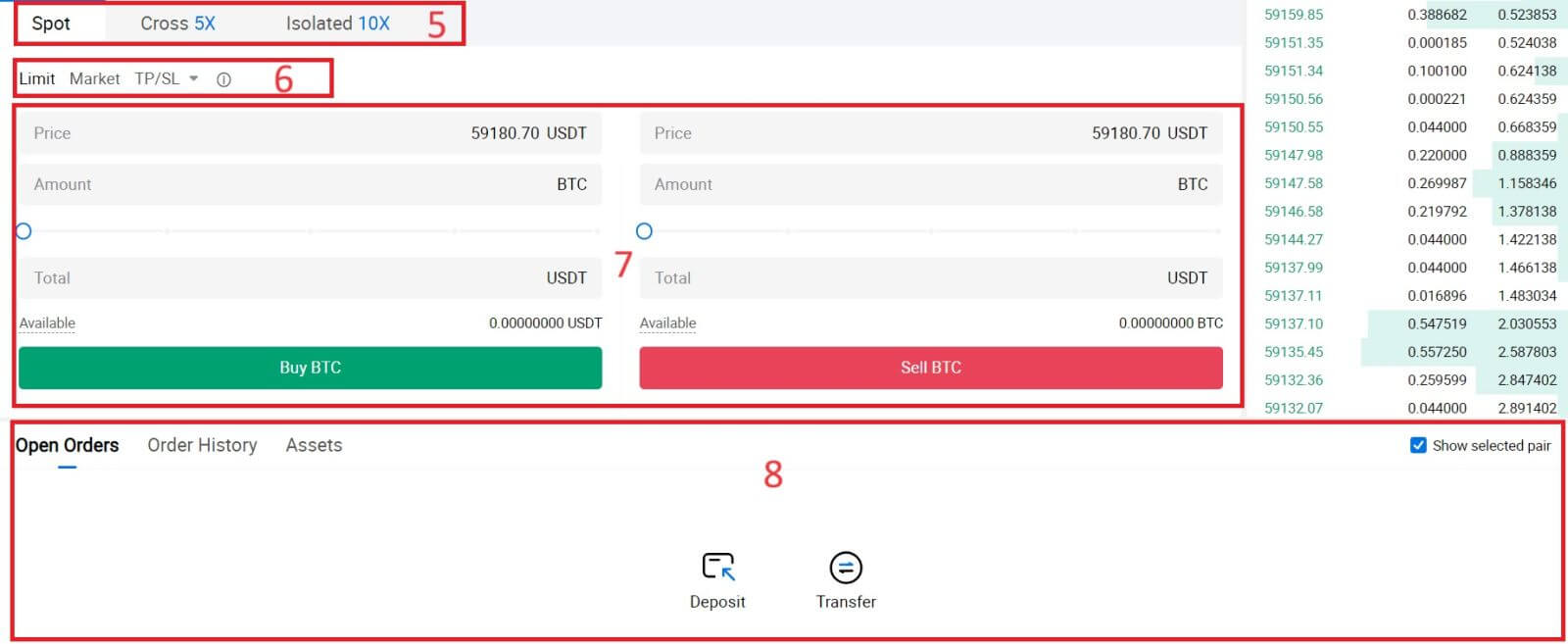
- Presyo ng Market Dami ng kalakalan ng pares ng kalakalan sa loob ng 24 na oras.
- Candlestick chart at Technical Indicators.
- Asks (Sell orders) book / Bid (Buy orders) book.
- Pinakabagong nakumpletong transaksyon sa merkado.
- Uri ng Trading.
- Uri ng mga order.
- Bumili / Magbenta ng Cryptocurrency.
- Ang Iyong Limit Order / Stop-limit Order / History ng Order.
Halimbawa, gagawa kami ng [Limit order] trade para bumili ng BTC.
1. Mag-login sa iyong HTX account at mag-click sa [Trade] at piliin ang [Spot].
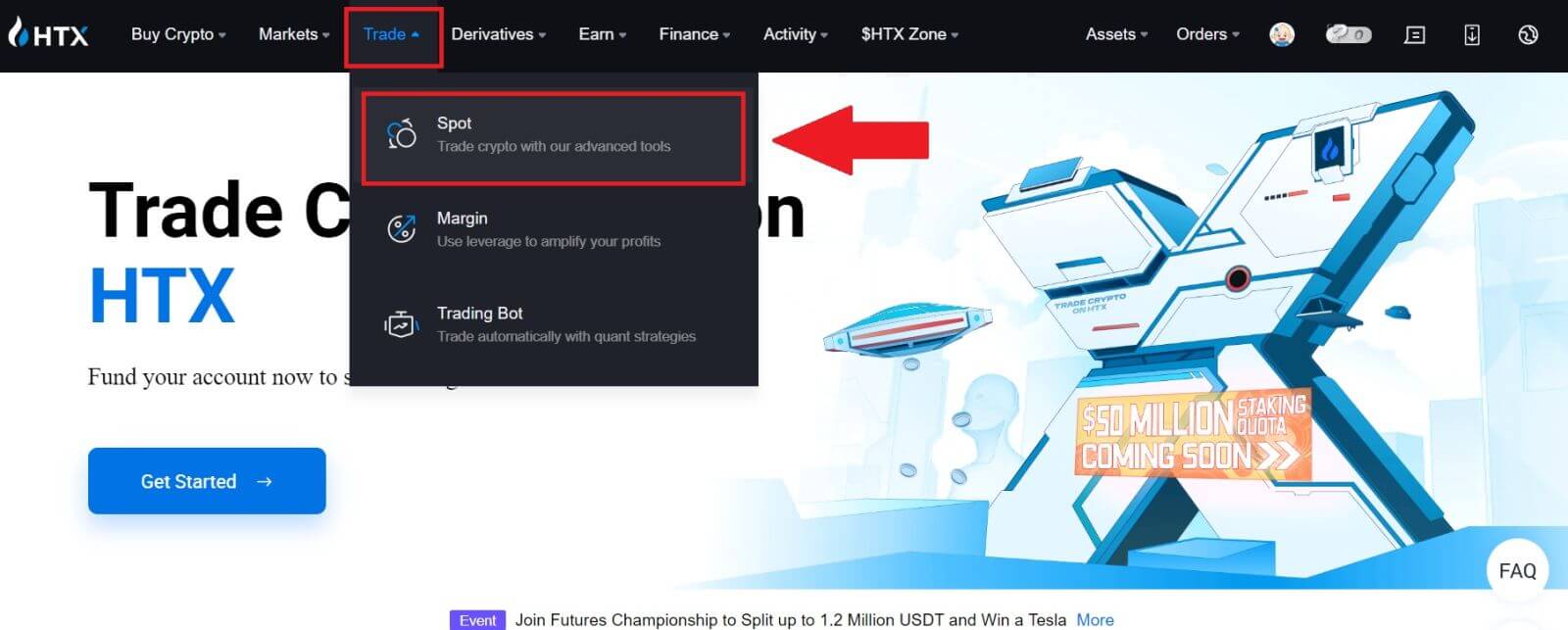 2. I-click ang [USDT] at piliin ang BTC trading pair.
2. I-click ang [USDT] at piliin ang BTC trading pair. 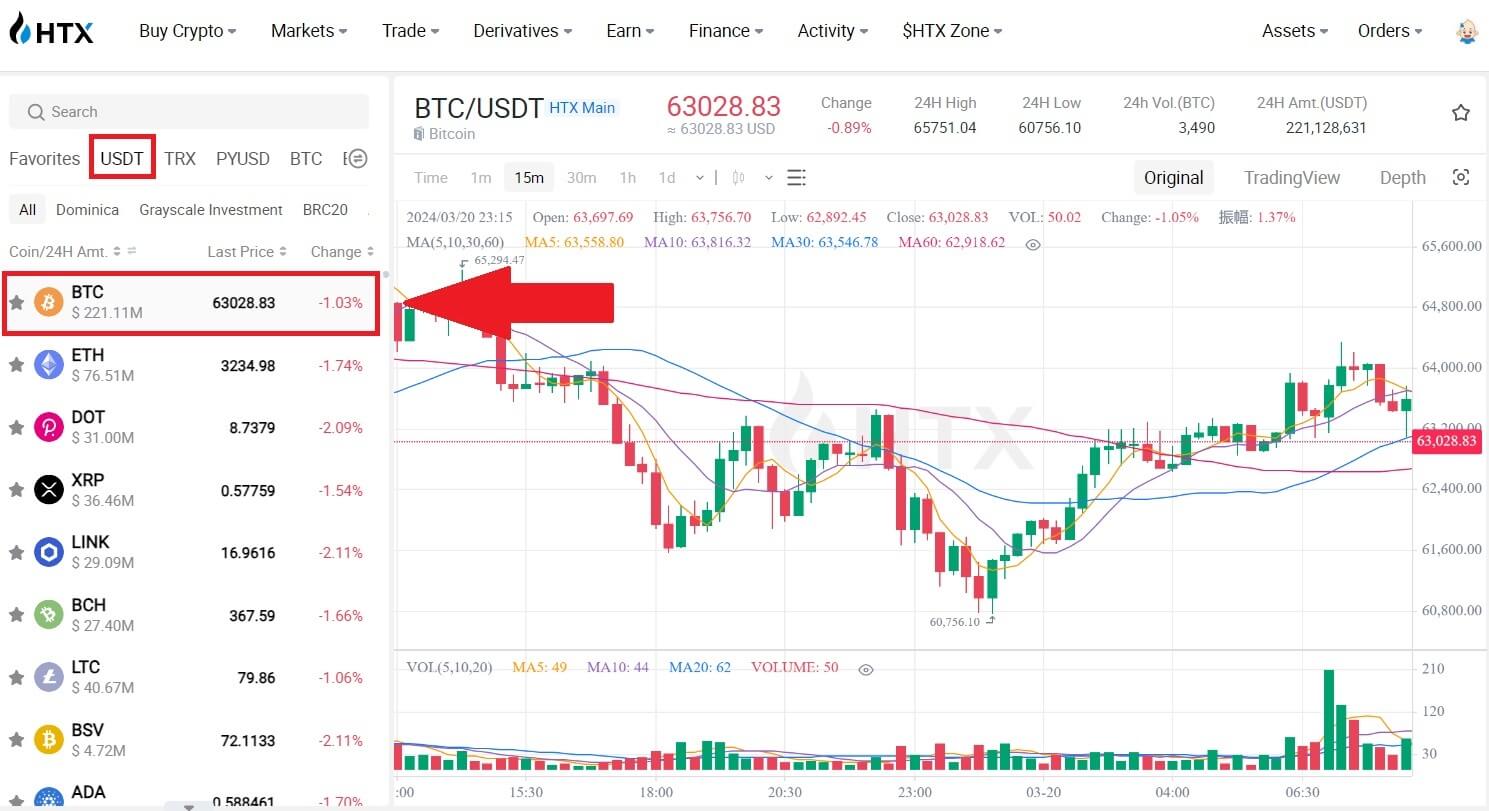 3. Mag-scroll pababa sa Seksyon na Bumili/Magbenta . Piliin ang uri ng order (gagamitin namin ang Limit Order bilang halimbawa) sa dropdown na menu na "Limit Order."
3. Mag-scroll pababa sa Seksyon na Bumili/Magbenta . Piliin ang uri ng order (gagamitin namin ang Limit Order bilang halimbawa) sa dropdown na menu na "Limit Order."
- Pinapayagan ka ng Limit Order na maglagay ng order para bumili o magbenta ng crypto para sa isang partikular na presyo;
- Binibigyang-daan ka ng Market Order na bumili o magbenta ng crypto para sa kasalukuyang real-time na presyo sa merkado;
- Magagamit din ng mga user ang mga advanced na feature gaya ng "TP/SL" o " Trigger Order " para gumawa ng mga order. Ipasok ang halaga ng BTC na gusto mong bilhin, at ang mga gastos ng USDT ay ipapakita nang naaayon.
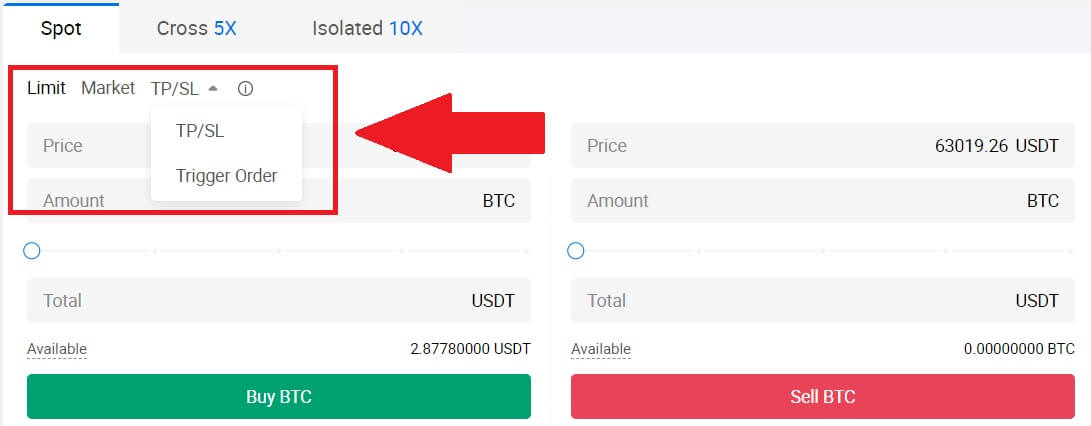
4. Ilagay ang presyo sa USDT kung saan mo gustong bilhin ang BTC at ang halaga ng BTC na gusto mong bilhin.
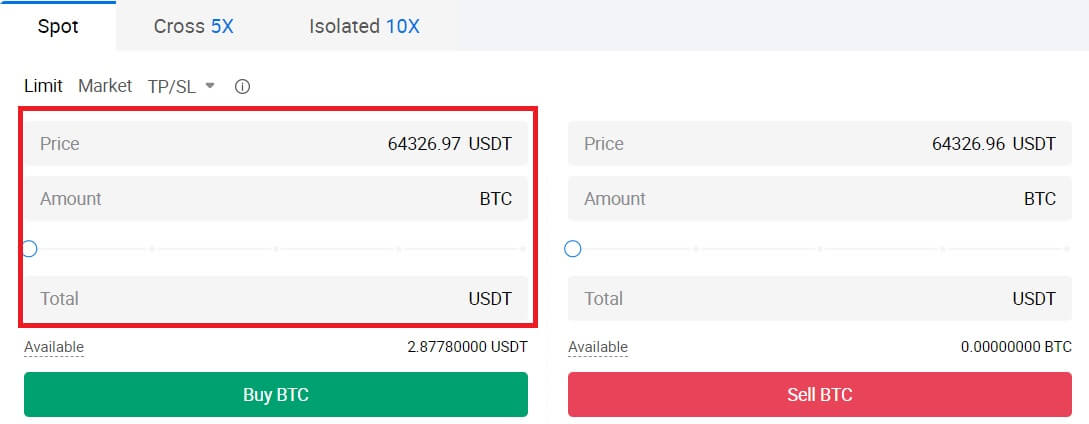 5. I-click ang [Buy BTC] at hintaying maproseso ang trade.
5. I-click ang [Buy BTC] at hintaying maproseso ang trade. 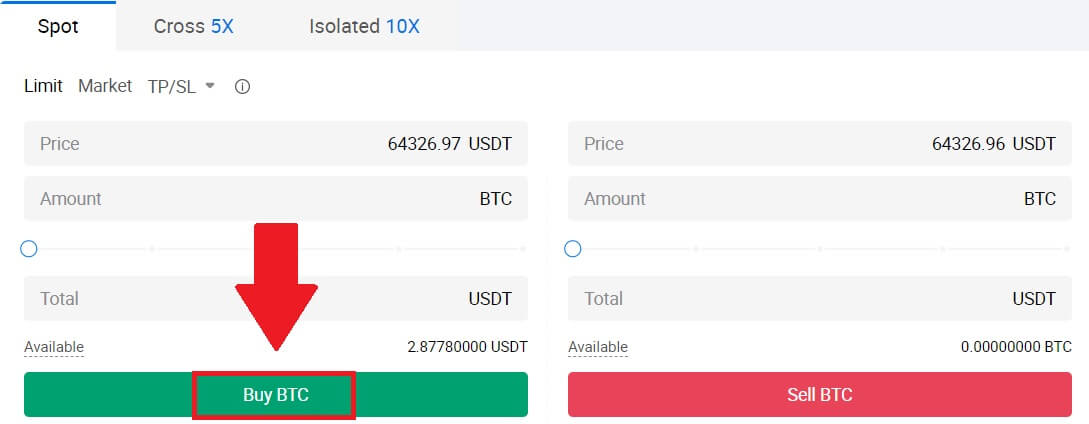 6. Kapag naabot na ng market price ng BTC ang presyong itinakda mo, makukumpleto ang Limit order.
6. Kapag naabot na ng market price ng BTC ang presyong itinakda mo, makukumpleto ang Limit order.
Paunawa:
- Maaari kang magbenta ng cryptos sa parehong paraan sa pamamagitan ng pag-click sa Sell Section.
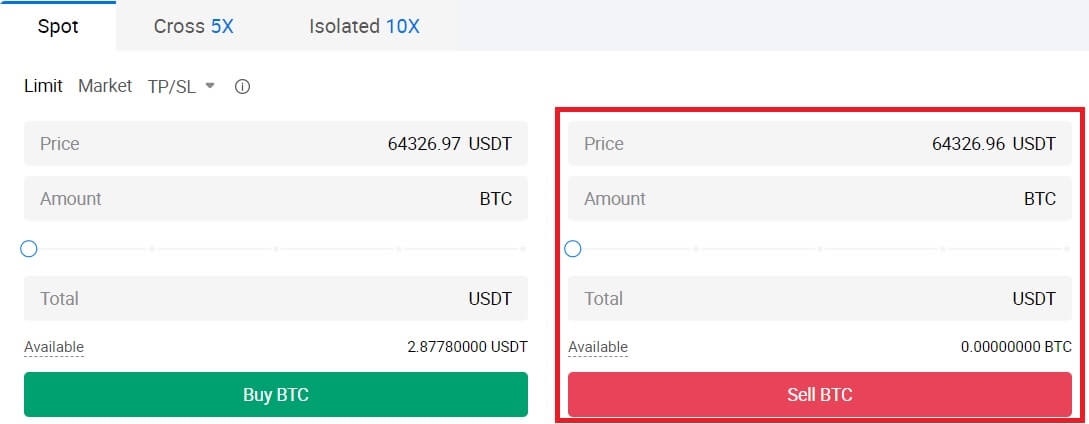
Suriin ang iyong nakumpletong transaksyon sa pamamagitan ng pag-scroll pababa at pag-click sa [Kasaysayan ng Order].

Paano Mag-trade ng Spot sa HTX (App)
1. Buksan ang iyong HTX app, sa unang page, i-tap ang [Trade].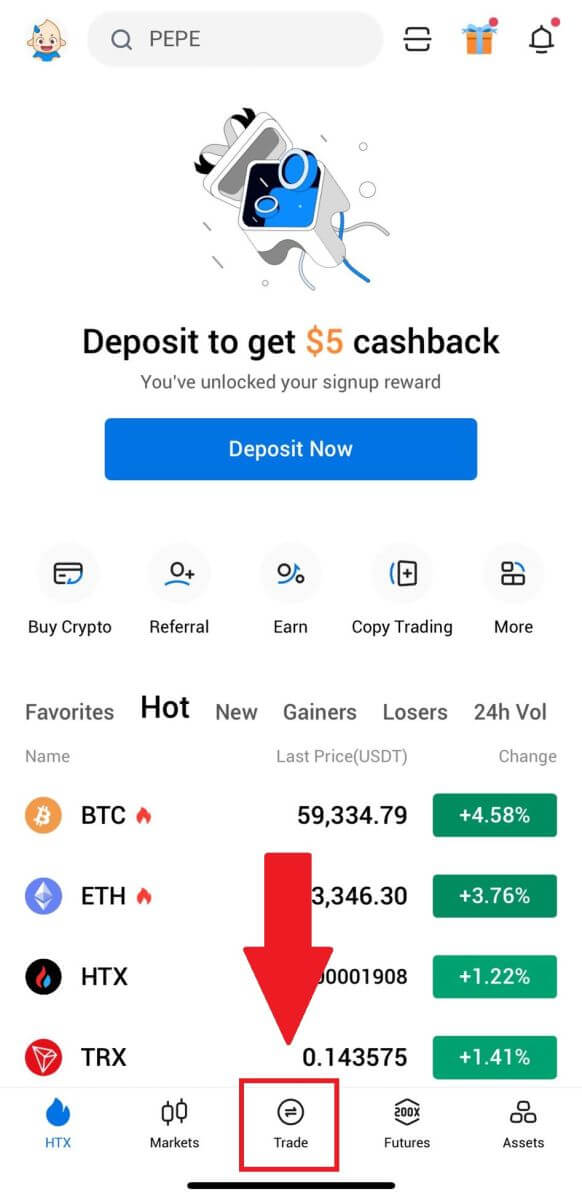
2. Narito ang interface ng trading page.
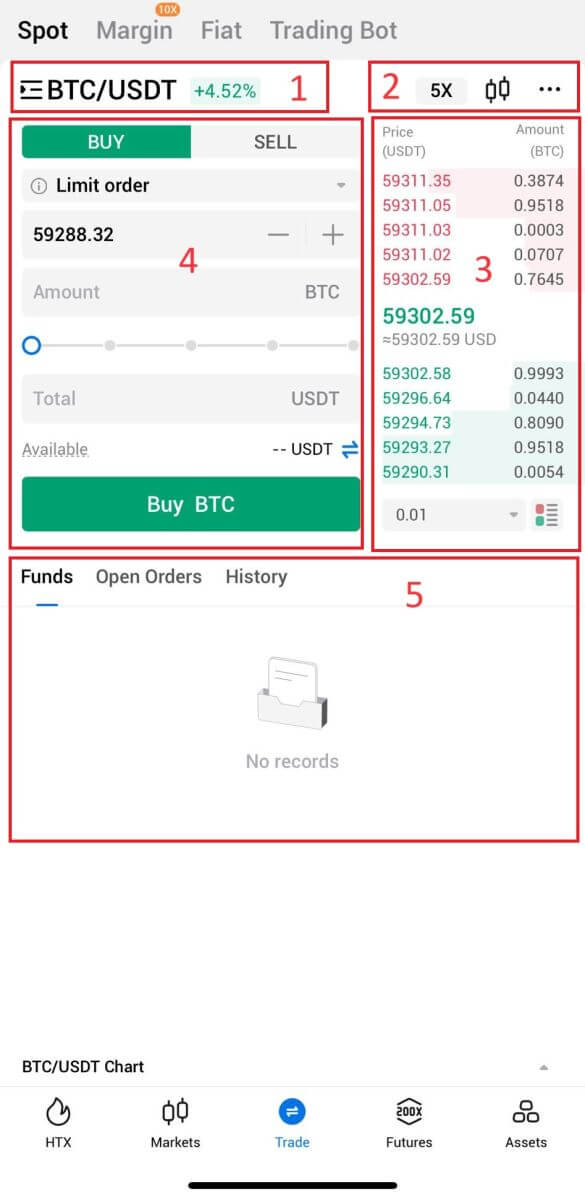
- Mga pares ng Market at Trading.
- Real-time na market candlestick chart, suportadong mga pares ng trading ng cryptocurrency, seksyong “Buy Crypto”.
- Magbenta/Bumili ng Order Book.
- Bumili/Magbenta ng Cryptocurrency.
- Impormasyon ng mga pondo at Order.
Halimbawa, gagawa kami ng [Limit order] trade para bumili ng BTC.
1. Buksan ang iyong HTX app; sa unang pahina, i-tap ang [Trade].
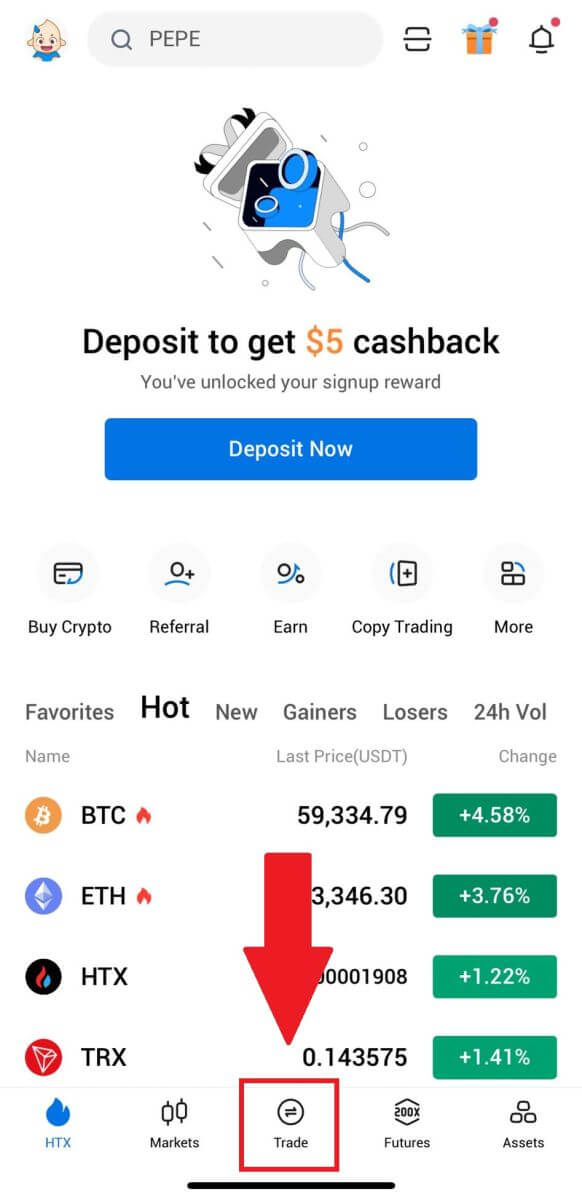
2. I-click ang [lines] menu button para ipakita ang mga available na trading pairs.
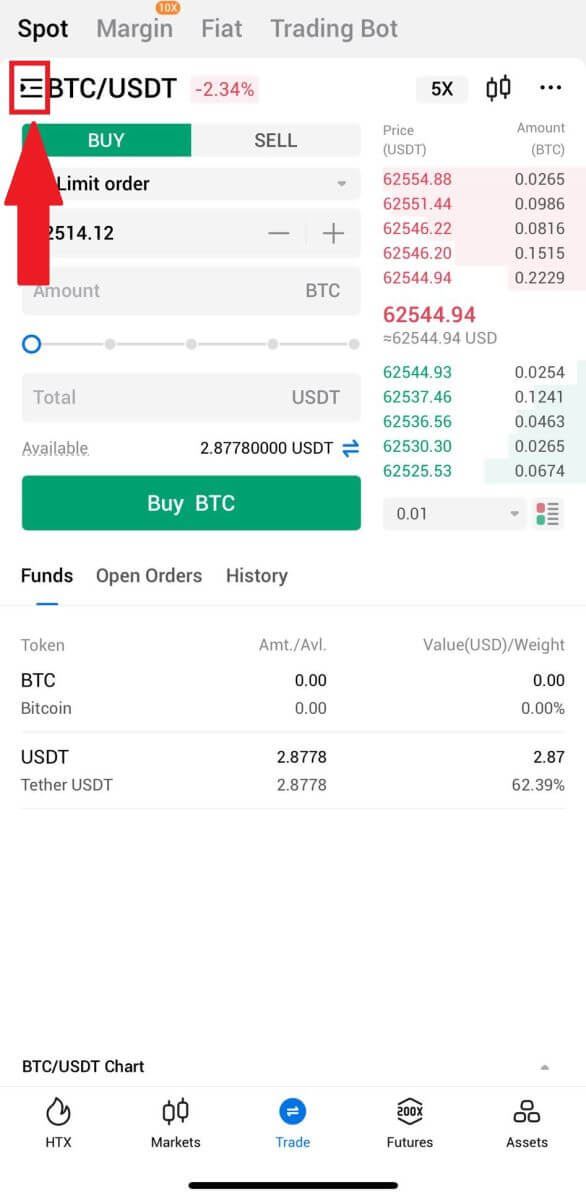
3. I-click ang [USDT] at piliin ang BTC/USDT trading pair.
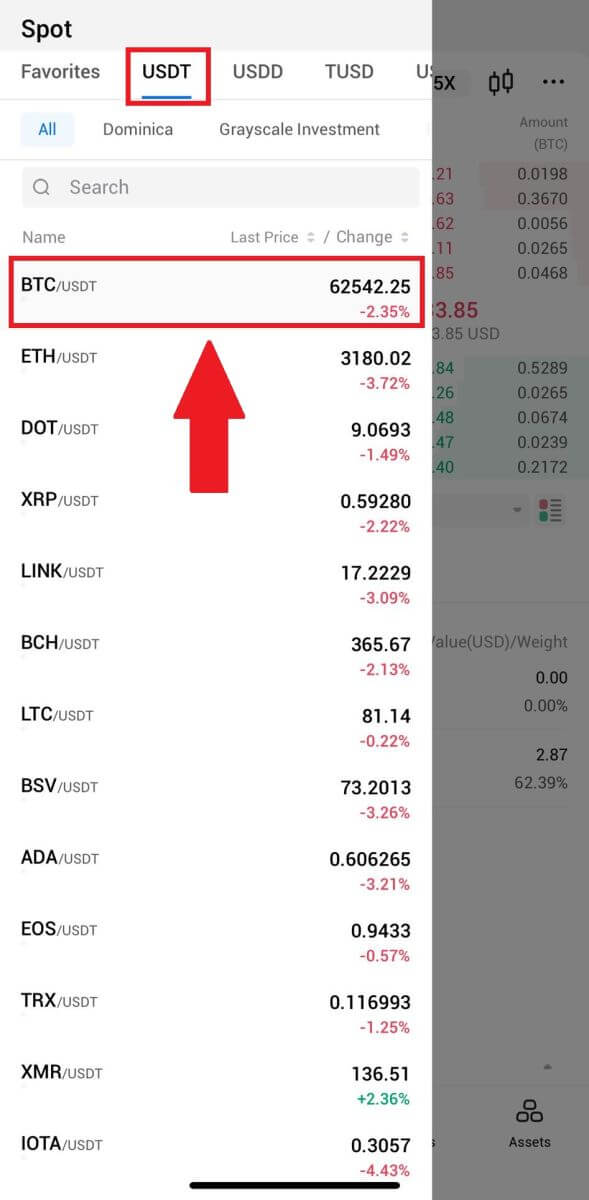
4. Piliin ang uri ng order (gagamitin namin ang Limit order bilang isang halimbawa) sa dropdown na menu na "Limit Order."
- Pinapayagan ka ng Limit Order na maglagay ng order para bumili o magbenta ng crypto para sa isang partikular na presyo;
- Binibigyang-daan ka ng Market Order na bumili o magbenta ng crypto para sa kasalukuyang real-time na presyo sa merkado;
- Magagamit din ng mga user ang mga advanced na feature gaya ng " Stop-Limit " o " Trigger Order " para gumawa ng mga order. Ipasok ang halaga ng BTC na gusto mong bilhin, at ang mga gastos ng USDT ay ipapakita nang naaayon.
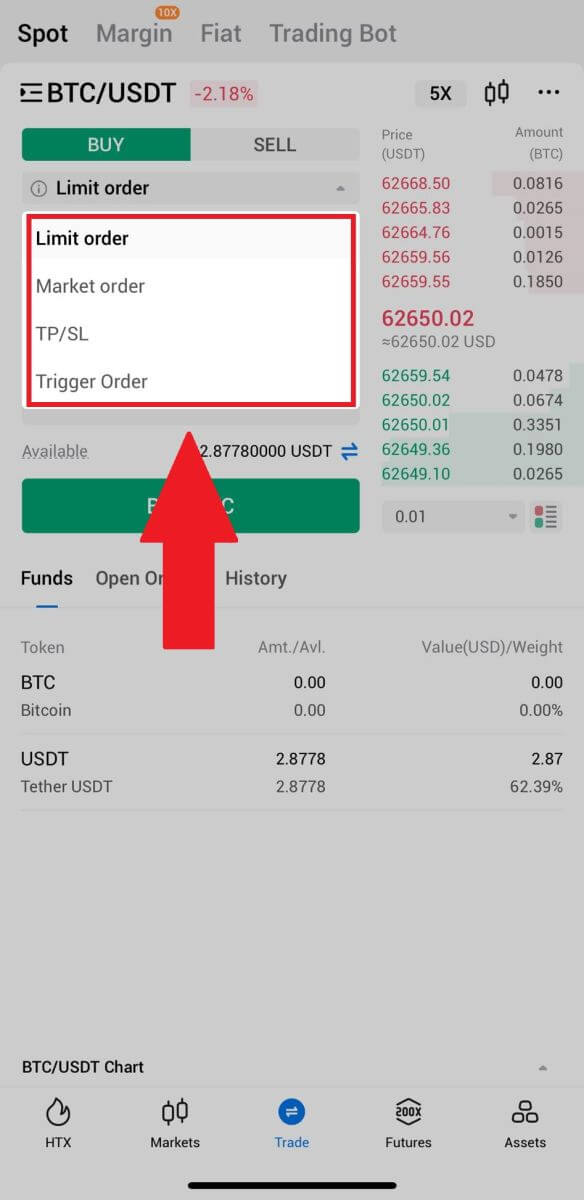
5. Ilagay ang presyo sa USDT kung saan mo gustong bilhin ang BTC at ang halaga ng BTC na gusto mong bilhin.
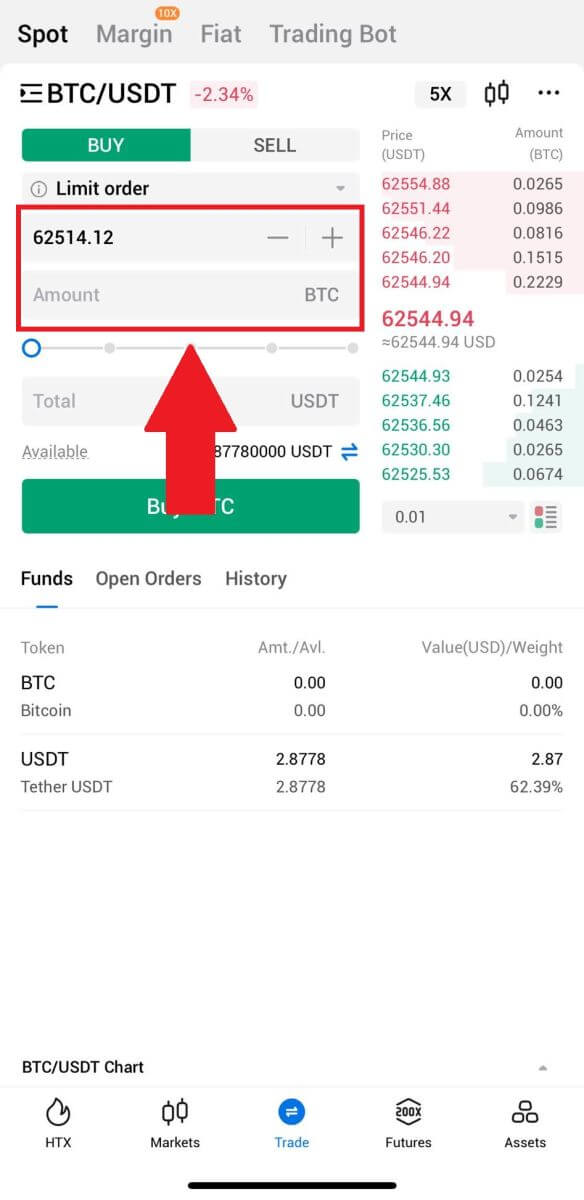
6. I-click ang [Buy BTC] at hintaying maproseso ang trade.
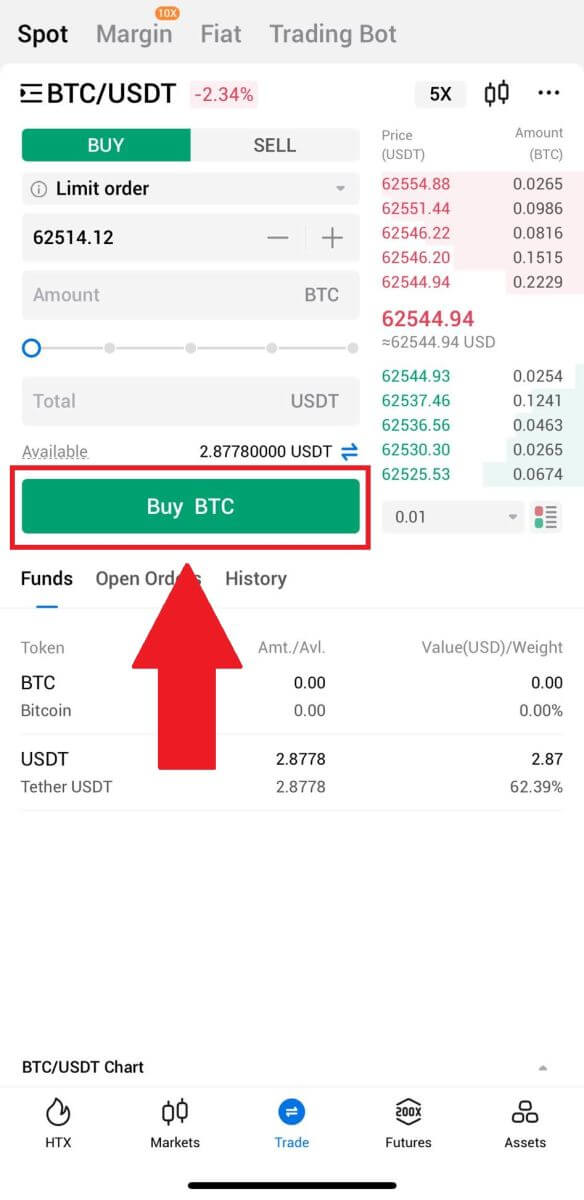
7. Kapag naabot na ng market price ng BTC ang presyong itinakda mo, makukumpleto ang Limit order.
Paunawa:
- Maaari kang magbenta ng cryptos sa parehong paraan sa pamamagitan ng pag-click sa "SELL" sa page na "Spot".
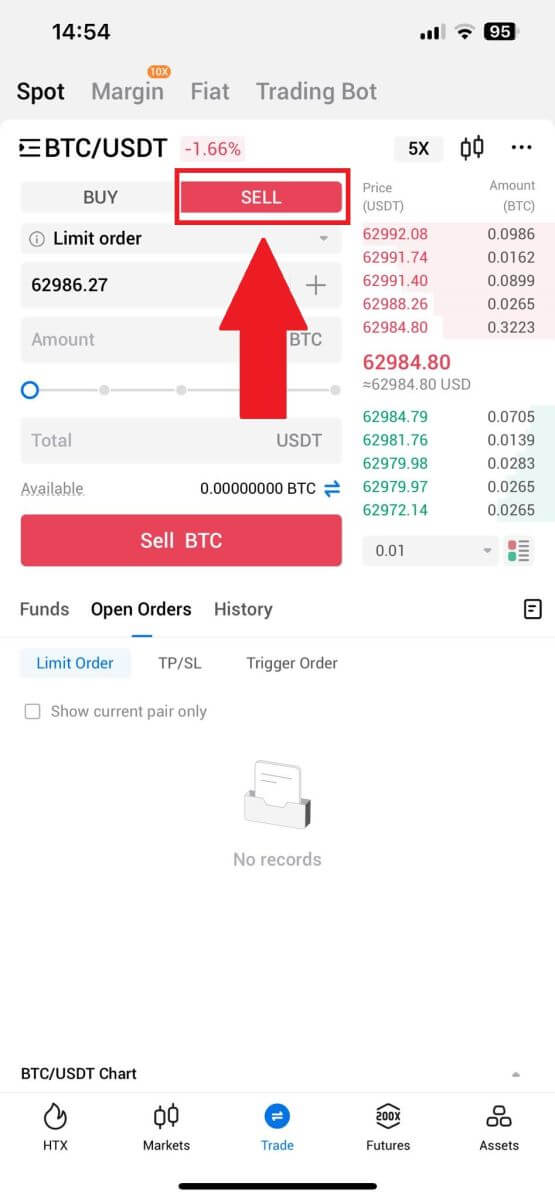
Suriin ang iyong nakumpletong transaksyon sa pamamagitan ng pag-click sa sumusunod na icon sa pahina ng [Spot] at piliin ang [Nakumpleto].
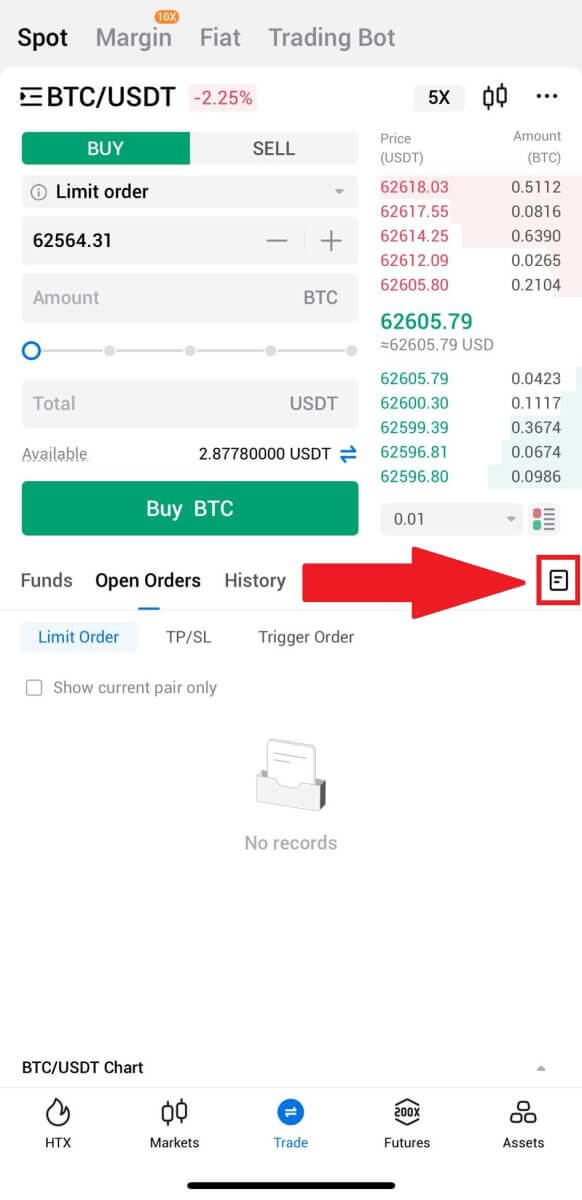
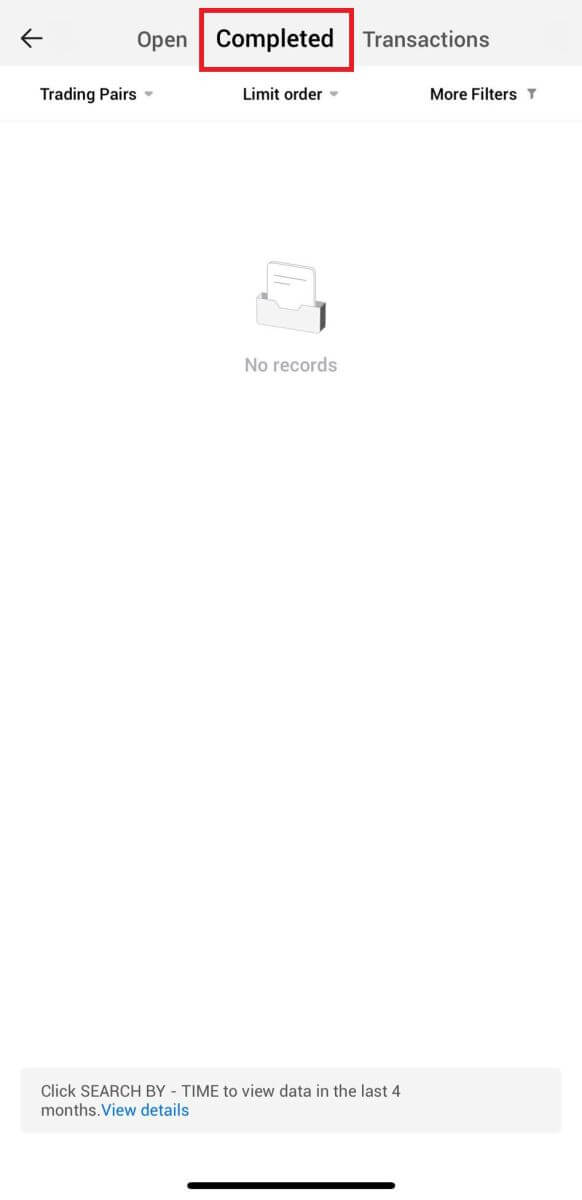
_
Mga Madalas Itanong (FAQ)
Ano ang Market Order?
Ang Market Order ay isang uri ng order na isinasagawa sa kasalukuyang presyo sa merkado. Kapag naglagay ka ng market order, ikaw ay mahalagang humihiling na bumili o magbenta ng isang seguridad o asset sa pinakamahusay na magagamit na presyo sa merkado. Ang order ay pinupunan kaagad sa umiiral na presyo sa merkado, na tinitiyak ang mabilis na pagpapatupad.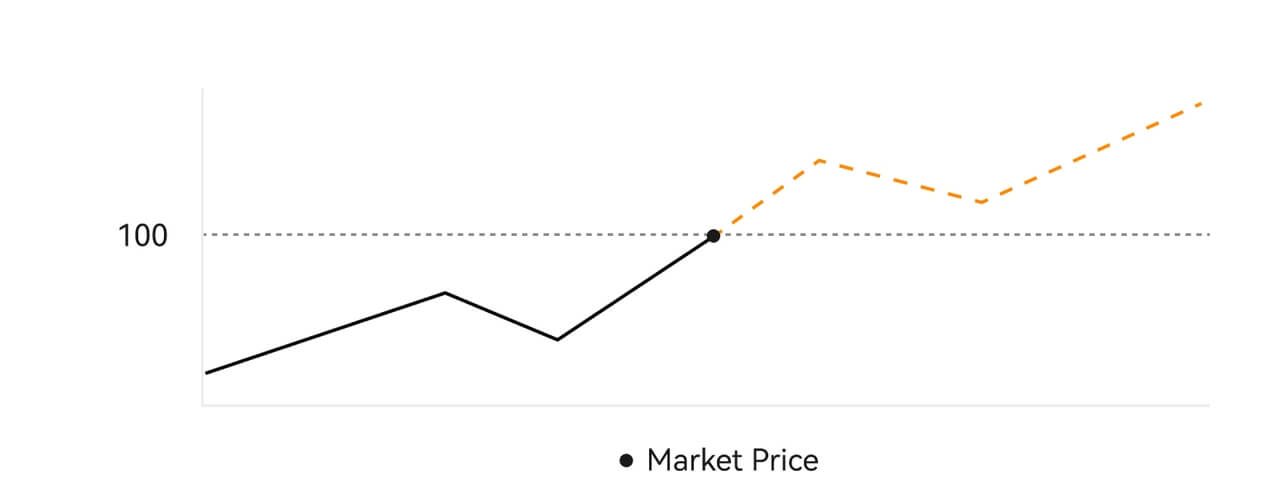 Paglalarawan
PaglalarawanKung ang presyo sa merkado ay $100, ang isang buy o sell order ay mapupunan sa humigit-kumulang $100. Ang halaga at presyo kung saan napunan ang iyong order ay nakadepende sa aktwal na transaksyon.
Ano ang Limit Order?
Ang limit order ay isang tagubilin na bumili o magbenta ng asset sa isang tinukoy na presyo ng limitasyon, at hindi ito agad na isinasagawa tulad ng isang market order. Sa halip, ang limitasyon ng order ay isaaktibo lamang kung ang presyo sa merkado ay umabot o lumampas sa itinalagang presyo ng limitasyon. Nagbibigay-daan ito sa mga mangangalakal na mag-target ng mga partikular na presyo ng pagbili o pagbebenta na iba sa kasalukuyang rate ng merkado.
Ilustrasyon ng Limitasyon sa Order
Kapag ang Kasalukuyang Presyo (A) ay bumaba sa Limitasyon ng Presyo (C) ng order o mas mababa sa order ay awtomatikong ipapatupad. Ang order ay mapupunan kaagad kung ang presyo ng pagbili ay nasa itaas o katumbas ng kasalukuyang presyo. Samakatuwid, ang presyo ng pagbili ng mga limit na order ay dapat na mas mababa sa kasalukuyang presyo.
Buy Limit Order 
Sell Limit Order
Ano ang Trigger Order?
Ang trigger order, na tinatawag ding conditional o stop order, ay isang partikular na uri ng order na pinagtibay lamang kapag natugunan ang mga paunang natukoy na kundisyon o isang itinalagang trigger na presyo. Binibigyang-daan ka ng order na ito na magtatag ng presyo ng trigger, at sa pagkamit nito, magiging aktibo ang order at ipapadala sa merkado para sa pagpapatupad. Kasunod nito, ang order ay binago sa alinman sa isang market o limit order, na isinasagawa ang kalakalan alinsunod sa tinukoy na mga tagubilin.
Halimbawa, maaari kang mag-configure ng trigger order upang magbenta ng cryptocurrency tulad ng BTC kung ang presyo nito ay bumaba sa isang partikular na threshold. Kapag ang presyo ng BTC ay tumama o bumaba sa ibaba ng presyo ng pag-trigger, ang order ay nati-trigger, na nagiging aktibong market o limit na order upang ibenta ang BTC sa pinakapaborableng magagamit na presyo. Ang mga trigger order ay nagsisilbi sa layunin ng pag-automate ng mga pagpapatupad ng kalakalan at pagpapagaan ng panganib sa pamamagitan ng pagtukoy sa mga paunang natukoy na kundisyon para sa pagpasok o paglabas sa isang posisyon.  Paglalarawan
Paglalarawan
Sa isang sitwasyon kung saan ang presyo sa merkado ay $100, ang isang trigger order na itinakda na may trigger na presyo na $110 ay isinaaktibo kapag ang presyo sa merkado ay tumaas sa $110, at pagkatapos ay naging isang kaukulang market o limit order.
Ano ang Advanced Limit Order
Para sa limit order, mayroong 3 execution policy: "Maker-only (Post only)", "Fill all or cancel all (Fill or Kill)", "Fill immediately and cancel the remaining (Immediate or Cancel)"; Kapag hindi napili ang isang patakaran sa pagpapatupad, bilang default, magiging "palaging wasto" ang isang limit order.
Ang order na Maker-only (Post lang) ay hindi mapupunan kaagad sa merkado. Kung ang naturang order ay agad na napunan ng isang umiiral na order, ang nasabing order ay kakanselahin upang matiyak na ang user ay palaging isang Maker.
Ang isang order ng IOC, kung mabigong mapunan kaagad sa merkado, ang hindi napunan na bahagi ay kakanselahin kaagad.
Ang isang order ng FOK, kung nabigong ganap na mapunan, ay ganap na kakanselahin kaagad.
Ano ang Trailing Order
Ang trailing order ay tumutukoy sa diskarte ng pagpapadala ng pre-set na order sa merkado kung sakaling magkaroon ng malaking pagwawasto sa merkado. Kapag natugunan ng presyo sa merkado ng kontrata ang mga kundisyon ng pag-trigger at ang ratio ng pagwawasto na itinakda ng user, ma-trigger ang naturang diskarte upang maglagay ng limit order sa presyong itinakda ng user (Optimal N na presyo, presyo ng Formula). Ang mga pangunahing senaryo ay ang bumili kapag ang presyo ay tumama sa isang antas ng suporta at tumalbog pabalik o magbenta kapag ang presyo ay tumama sa isang antas ng pagtutol at bumaba.
Presyo ng trigger: isa sa mga kundisyon na tumutukoy sa trigger ng diskarte. Kung bibili, ang paunang kondisyon ay dapat na: ang trigger price ang pinakabagong presyo.
Correction ratio: isa sa mga kundisyon na tumutukoy sa trigger ng diskarte. Ang ratio ng pagwawasto ay dapat na mas malaki sa 0% at hindi mas mataas sa 5%. Ang katumpakan ay sa 1 decimal na lugar ng isang porsyento, hal 1.1%.
Laki ng order: ang laki ng limitasyon ng order pagkatapos ma-trigger ang diskarte.
Uri ng order (Optimal N na mga presyo, Formula na presyo): ang uri ng panipi ng isang limit order pagkatapos ma-trigger ang diskarte.
Direksyon ng order: ang direksyon ng pagbili o pagbebenta ng isang limit order pagkatapos ma-trigger ang diskarte.
Presyo ng formula: ang presyo ng limit order na inilagay sa market sa pamamagitan ng pagpaparami ng pinakamababang presyo sa market na may (1 + correction ratio) o ang pinakamataas na presyo sa market na may (1 - correction ratio) pagkatapos matagumpay na ma-trigger ang trailing order.
Pinakamababa (pinakamataas) na presyo: Ang pinakamababa (pinakamataas) na presyo sa merkado pagkatapos maitakda ang diskarte para sa user hanggang sa ma-trigger ang diskarte.
Mga kundisyon sa pag-trigger:
Dapat matugunan ng mga order ng pagbili ang mga kundisyon: ang nagti-trigger na presyo ≥ ang pinakamababang presyo, at ang pinakamababang presyo * (1 + correction ratio) ≤ ang pinakabagong presyo sa merkado
Dapat matugunan ng mga sell order ang mga kundisyon: ang validation price ≤ ang pinakamataas na presyo, at ang pinakamataas na presyo * (1- correction ratio)≥ ang pinakabagong market price
Paano Tingnan ang aking Aktibidad sa Spot Trading
Maaari mong tingnan ang iyong mga aktibidad sa pangangalakal sa lugar mula sa panel ng Mga Order at Posisyon sa ibaba ng interface ng kalakalan. Lumipat lang sa pagitan ng mga tab para tingnan ang status ng iyong open order at mga naunang naisagawang order.
1. Buksan ang Mga Order
Sa ilalim ng tab na [Open Orders] , maaari mong tingnan ang mga detalye ng iyong mga bukas na order. 
2. Kasaysayan ng Order
Ang kasaysayan ng order ay nagpapakita ng isang talaan ng iyong mga napunan at hindi napunan na mga order sa isang tiyak na panahon. 
3. Asset
Dito, maaari mong suriin ang halaga ng asset ng coin na hawak mo.
Paano mag-withdraw mula sa HTX
Paano Magbenta ng Crypto sa pamamagitan ng Balanse sa Wallet sa HTX
Magbenta ng Crypto sa pamamagitan ng Balanse sa Wallet sa HTX (Website)
1. Mag-log in sa iyong HTX , i-click ang [Buy Crypto], at piliin ang [Quick Trade].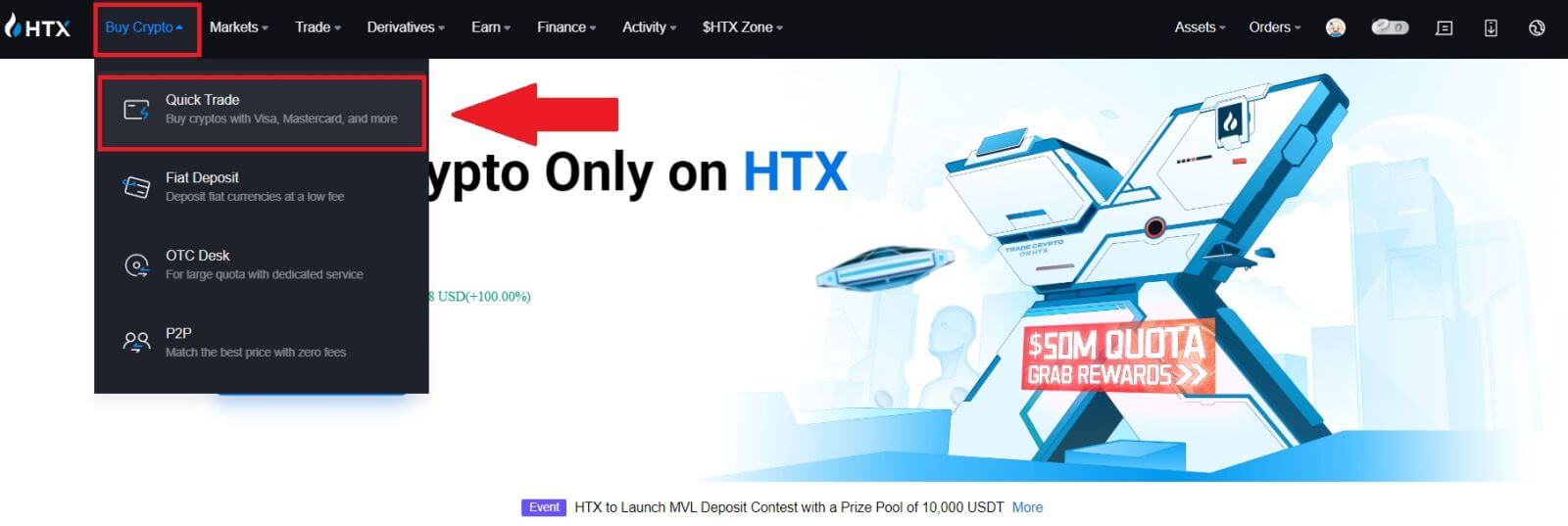 2. Mag-click dito upang lumipat mula sa Buy to Sell.
2. Mag-click dito upang lumipat mula sa Buy to Sell.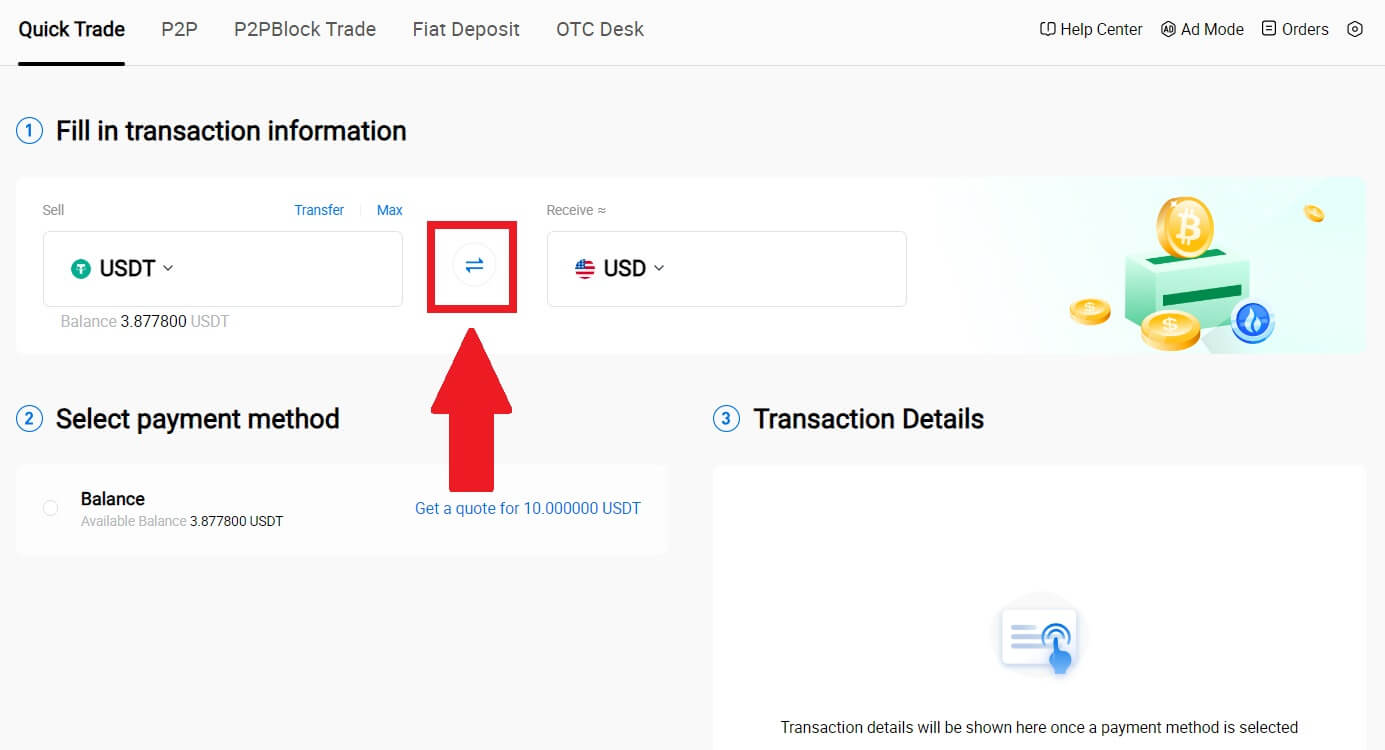
3. Piliin ang token na gusto mong ibenta at ang fiat currency na gusto mong matanggap. Ipasok ang nais na halaga o dami ng pagbili.
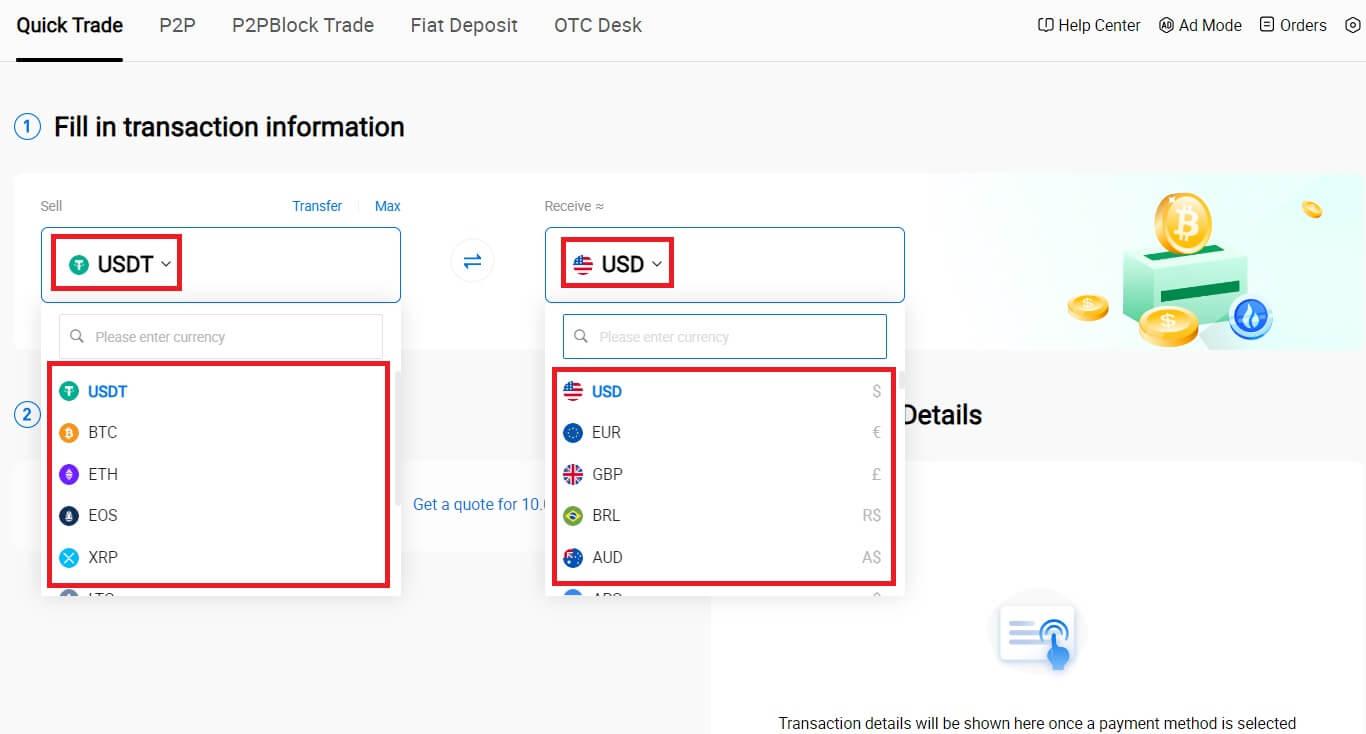
4. Piliin ang [Wallet Balance] bilang iyong paraan ng pagbabayad.
Pagkatapos nito, i-double check ang iyong impormasyon sa transaksyon. Kung tama ang lahat, i-click ang [Sell...] .

5. Maghintay lamang ng ilang sandali upang makumpleto ang transaksyon. Pagkatapos nito, matagumpay mong naibenta ang crypto sa pamamagitan ng HTX.
Magbenta ng Crypto sa pamamagitan ng Balanse sa Wallet sa HTX (App)
1. Mag-log in sa iyong HTX App, i-click ang [Buy Crypto].
2. Piliin ang [Quick Trade] at lumipat mula sa Buy to Sell.
3. Piliin ang token na gusto mong ibenta, piliin ang fiat currency na gusto mong matanggap at ipasok ang halaga. Dito, kami ay kinuha USDT bilang isang halimbawa.
Pagkatapos ay i-click ang [Sell USDT].
4. Piliin ang [Wallet Balance] bilang iyong paraan ng pagbabayad. 
5. Maghintay lamang ng ilang sandali upang makumpleto ang transaksyon. Pagkatapos nito, matagumpay mong naibenta ang crypto sa pamamagitan ng HTX.
Paano Magbenta ng Crypto sa pamamagitan ng P2P sa HTX
Magbenta ng Crypto sa pamamagitan ng P2P sa HTX (Website)
1. Mag-log in sa iyong HTX , i-click ang [Buy Crypto], at piliin ang [P2P].
2. Sa pahina ng transaksyon, piliin ang fiat currency at ang crypto na gusto mong ibenta, piliin ang merchant na gusto mong makipagkalakalan, at i-click ang [Sell].
3. Tukuyin ang halaga ng Fiat Currency na handa mong ibenta sa column na [Gusto kong ibenta] . Bilang kahalili, mayroon kang opsyon na ipasok ang dami ng USDT na nilalayon mong matanggap sa column na [I will receive] . Ang katumbas na halaga ng pagbabayad sa Fiat Currency ay awtomatikong kakalkulahin, o kabaligtaran, batay sa iyong input.
Mag-click sa [Sell], at pagkatapos, ire-redirect ka sa Pahina ng Order. 
4. Ilagay ang Google Authenticator code para sa iyong Security authenticator at i-click ang [Kumpirmahin].
5. Mag-iiwan ng mensahe ang mamimili sa window ng chat sa kanan. Maaari kang makipag-ugnayan sa mamimili kung mayroon kang anumang mga katanungan. Hintayin na ilipat ng mamimili ang pera sa iyong account.
Pagkatapos mailipat ng mamimili ang pera, i-click ang [Kumpirmahin at bitawan] ang crypto. 
6. Kumpleto na ang order, at maaari mong suriin ang iyong asset sa pamamagitan ng pag-click sa “click to view balances”. Ang iyong crypto ay ibabawas dahil ibinenta mo ito sa bumibili.
Magbenta ng Crypto sa pamamagitan ng P2P sa HTX (App)
1. Mag-log in sa iyong HTX App, i-click ang [Buy Crypto].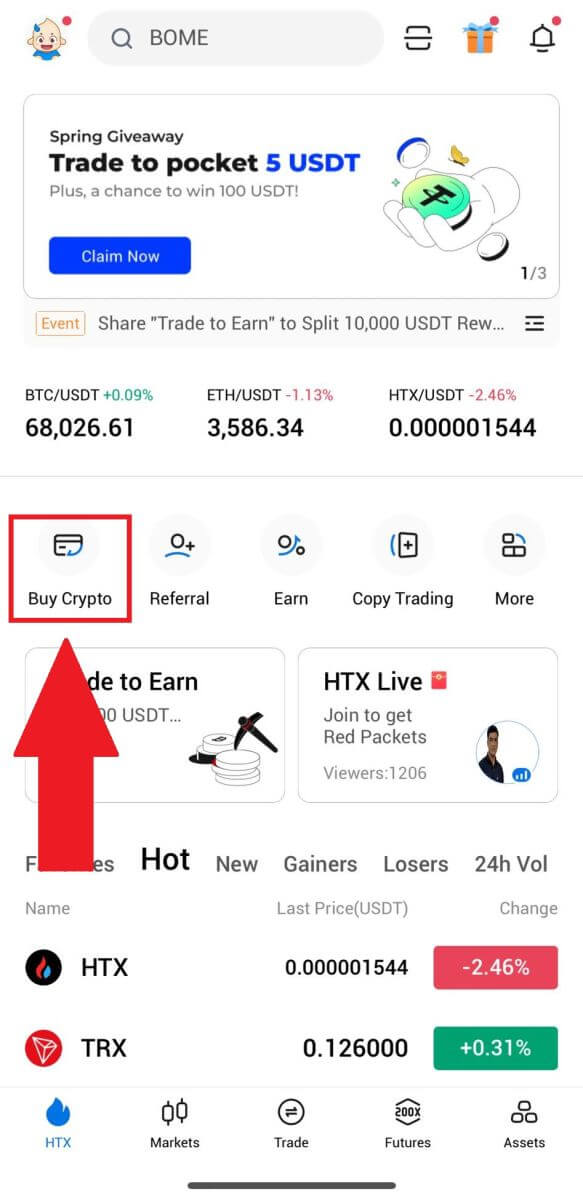
2. Piliin ang [P2P] para pumunta sa page ng transaksyon, piliin ang [Sell] , piliin ang merchant na gusto mong makipagkalakalan, at i-click ang [Sell] . Dito, ginagamit namin ang USDT bilang halimbawa.
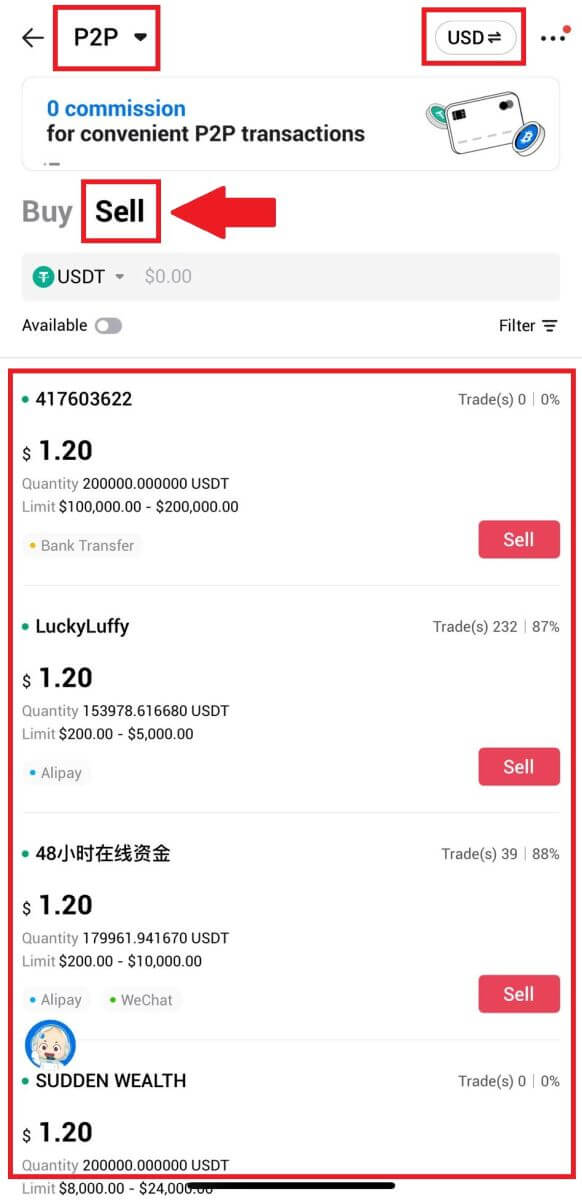
3. Ilagay ang halaga ng Fiat Currency na handa mong ibenta. Ang katumbas na halaga ng pagbabayad sa Fiat Currency ay awtomatikong kakalkulahin, o kabaligtaran, batay sa iyong input.
Mag-click sa [Sell USDT], at pagkatapos, ire-redirect ka sa Pahina ng Order.
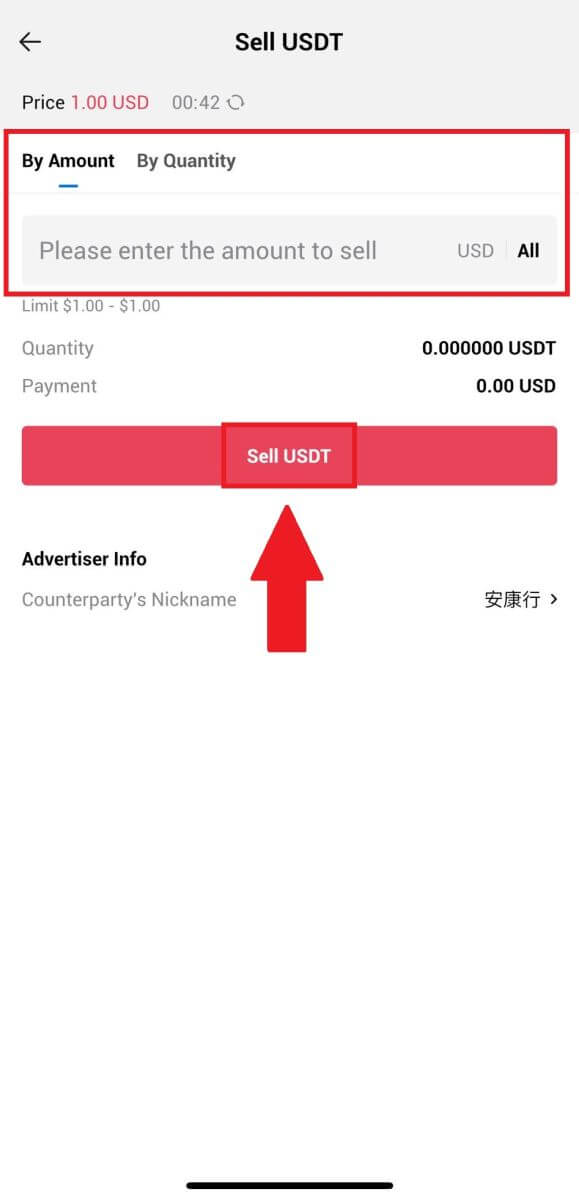
4. Ilagay ang iyong Google Authenticator code, pagkatapos ay tapikin ang [Kumpirmahin].
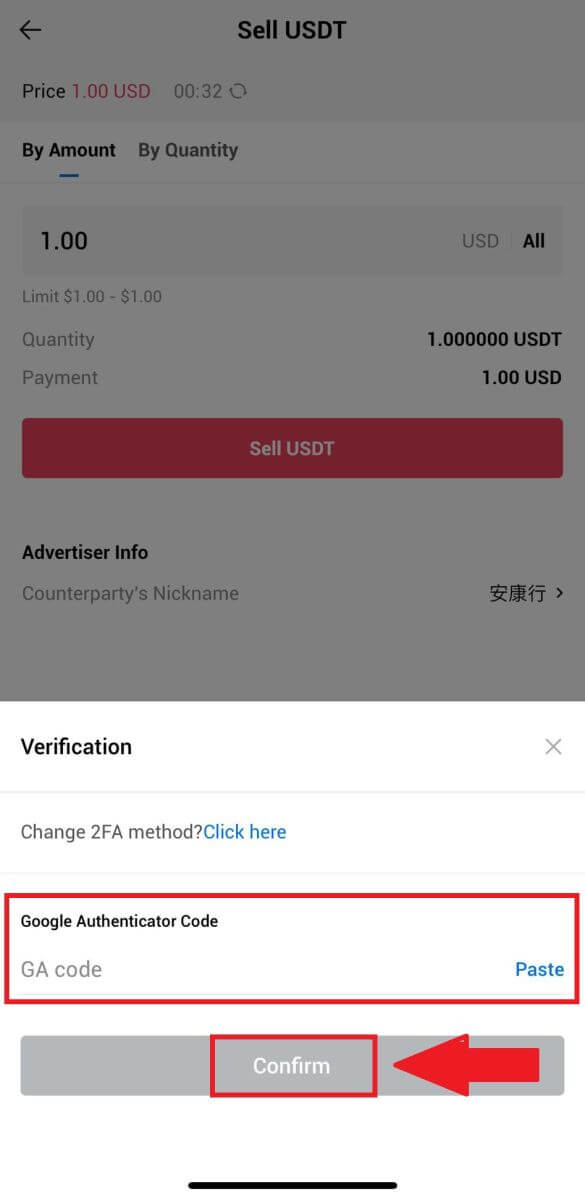
5. Sa pag-abot sa pahina ng order, bibigyan ka ng 10 minutong window upang hintayin na mailipat nila ang mga pondo sa iyong bank account. Maaari mong suriin ang mga detalye ng order at kumpirmahin na ang pagbili ay naaayon sa iyong mga kinakailangan sa transaksyon.
- Samantalahin ang Live Chat box para sa real-time na komunikasyon sa mga P2P merchant, na tinitiyak ang tuluy-tuloy na pakikipag-ugnayan.
- Pagkatapos makumpleto ng merchant ang fund transfer, paki-check ang kahon na may label na [Natanggap ko na ang bayad] upang mailabas ang crypto sa bumibili.
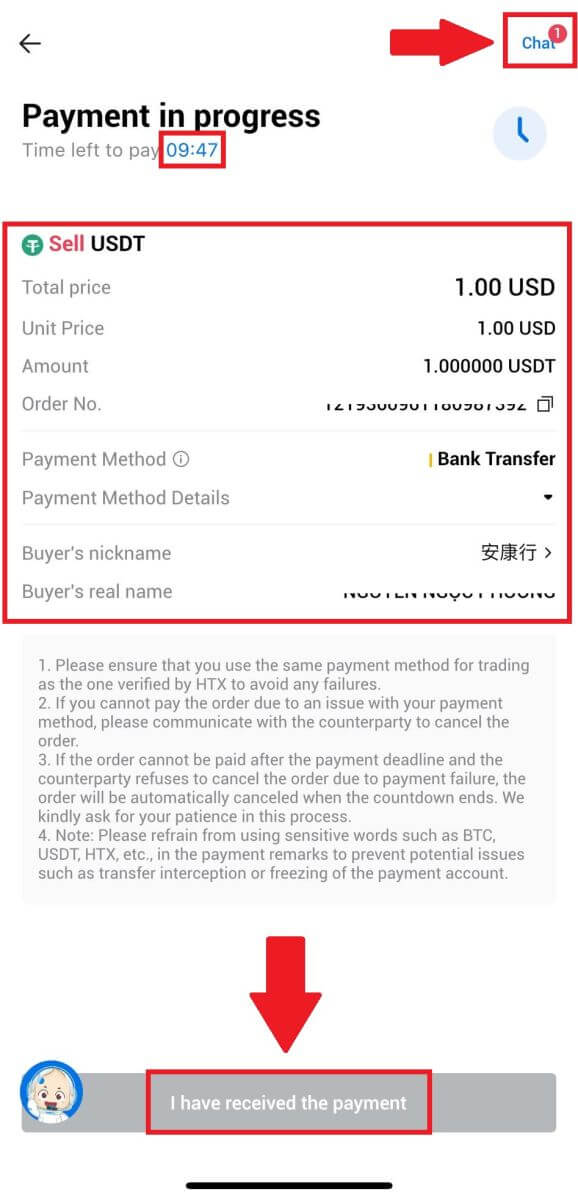
6. Pagkatapos makumpleto ang order, maaari mong piliin na [Back Home] o tingnan ang mga detalye ng order na ito. Ang Crypto sa iyong Fiat Account ay ibabawas dahil naibenta mo na ito.
Paano Mag-withdraw ng Crypto sa HTX
I-withdraw ang Crypto sa pamamagitan ng Blockchain Address sa HTX (Website)
1. Mag-log in sa iyong HTX , i-click ang [Asset], at piliin ang [Withdraw].

2. Piliin ang [Blockchain Address].
Piliin ang coin na gusto mong bawiin sa menu ng [Coin] . Pagkatapos, ilagay ang address na gusto mong bawiin, at pumili ng withdrawal blockchain para sa asset.
Ilagay ang halaga ng iyong withdrawal at i-click ang [Withdraw].
3. Suriin ang iyong mga detalye sa pag-withdraw, lagyan ng tsek ang kahon, at i-click ang [Kumpirmahin] . 
4. Susunod ay ang Security authentication , mag-click sa [Click to send] para makakuha ng verification code para sa iyong email at numero ng telepono, ipasok ang iyong Google Authenticator code, at i-click ang [Kumpirmahin].
5. Pagkatapos nito, hintayin ang iyong pagpoproseso ng withdrawal, at maaari mong suriin ang kumpletong kasaysayan ng pag-withdraw sa ibaba ng pahina ng pag-withdraw. 

I-withdraw ang Crypto sa pamamagitan ng Blockchain Address sa HTX (App)
1. Buksan ang iyong HTX app, i-tap ang [Assets], at piliin ang [Withdraw].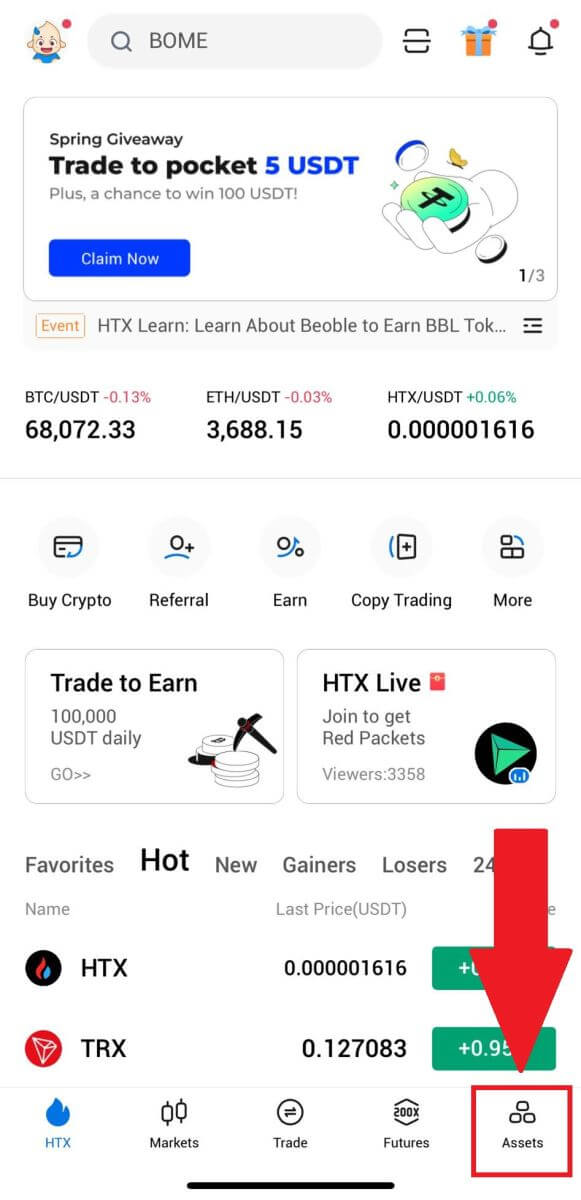
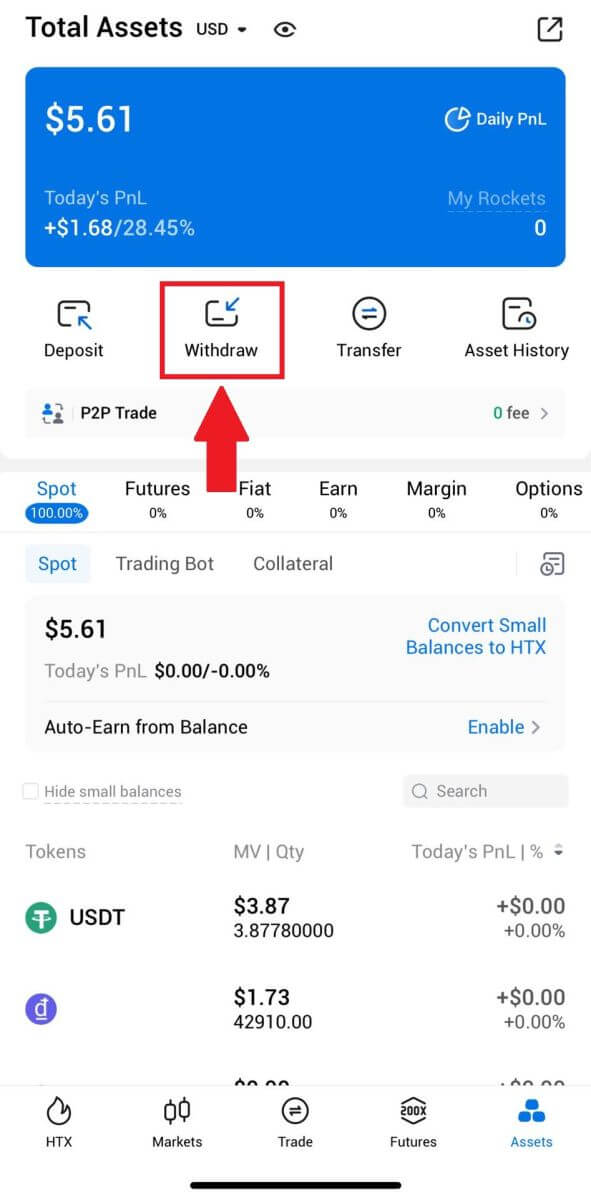 2. Piliin ang token na gusto mong bawiin upang magpatuloy.
2. Piliin ang token na gusto mong bawiin upang magpatuloy. 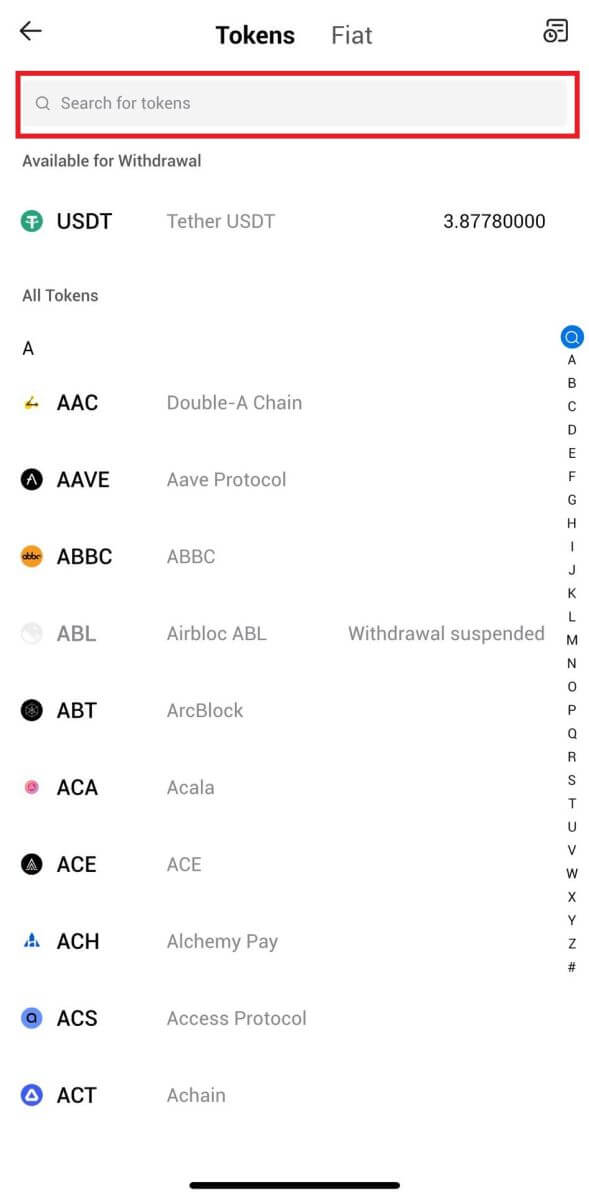
3. Piliin ang [Blockchain Address].
Piliin ang withdrawal network. Pagkatapos, ipasok ang address na gusto mong bawiin at ilagay ang iyong halaga ng pag-withdraw, pagkatapos ay i-click ang [Withdraw].
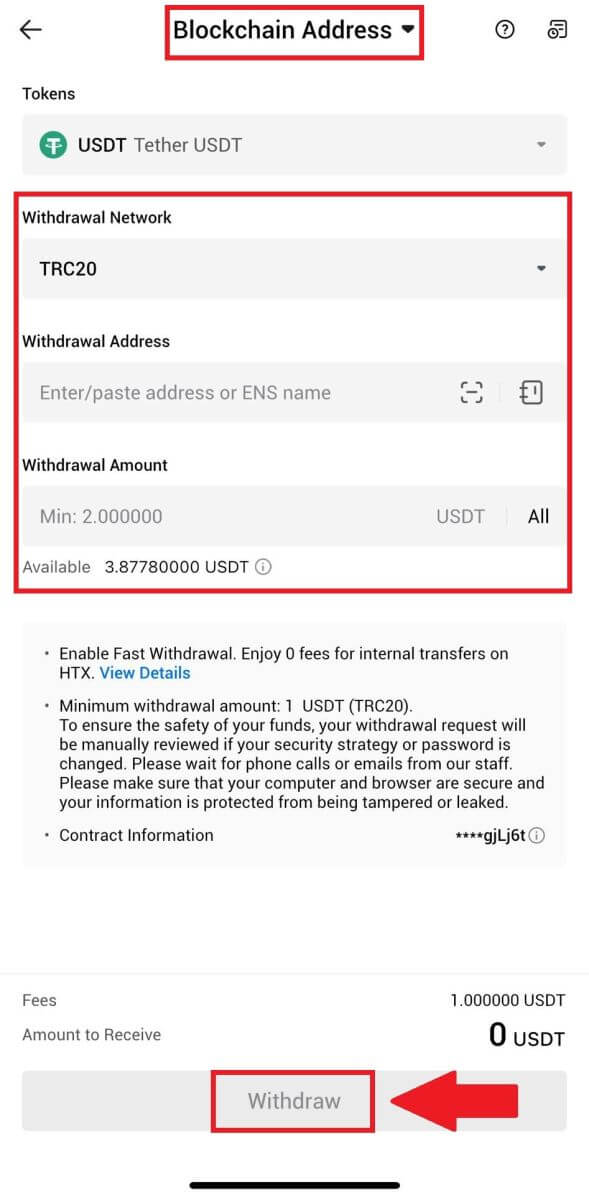
4. I-double check ang iyong mga detalye sa pag-withdraw, lagyan ng tsek ang kahon, at i-click ang [Kumpirmahin] .
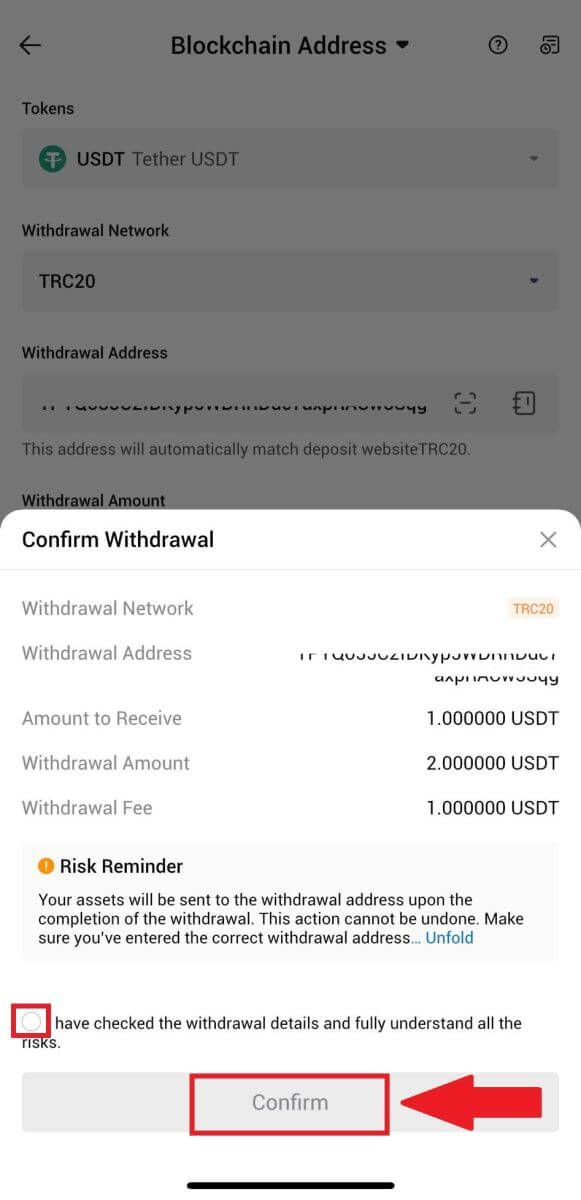
5. Susunod, maglagay ng verification code para sa iyong email at numero ng telepono, ilagay ang iyong Google Authenticator code, at i-click ang [Kumpirmahin].
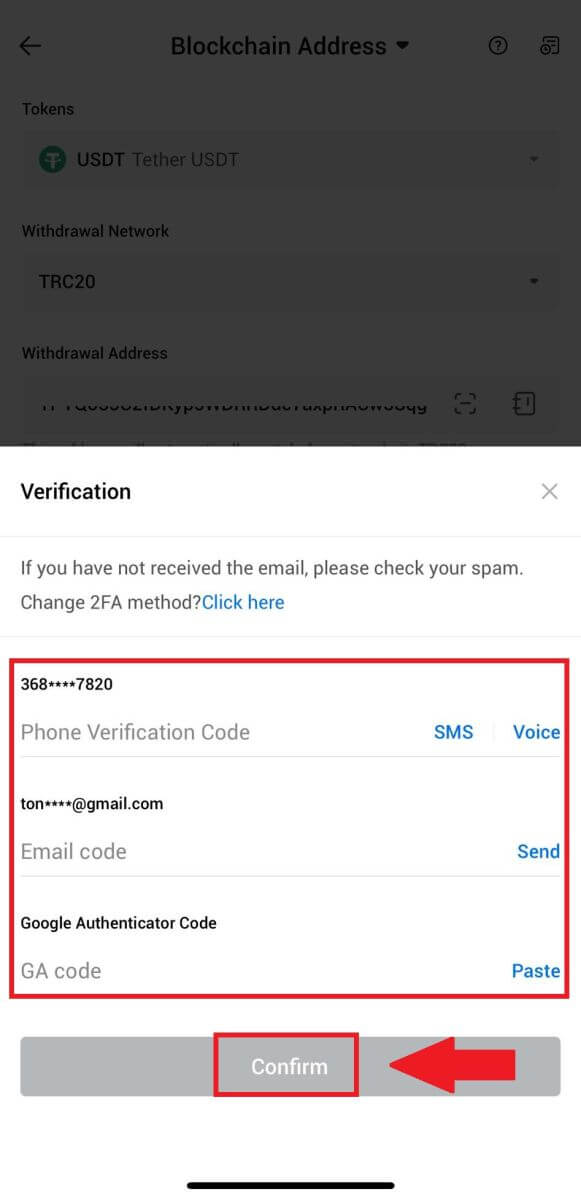
6. Pagkatapos nito, hintayin ang pagproseso ng iyong withdrawal, aabisuhan ka kapag nakumpleto na ang withdrawal.
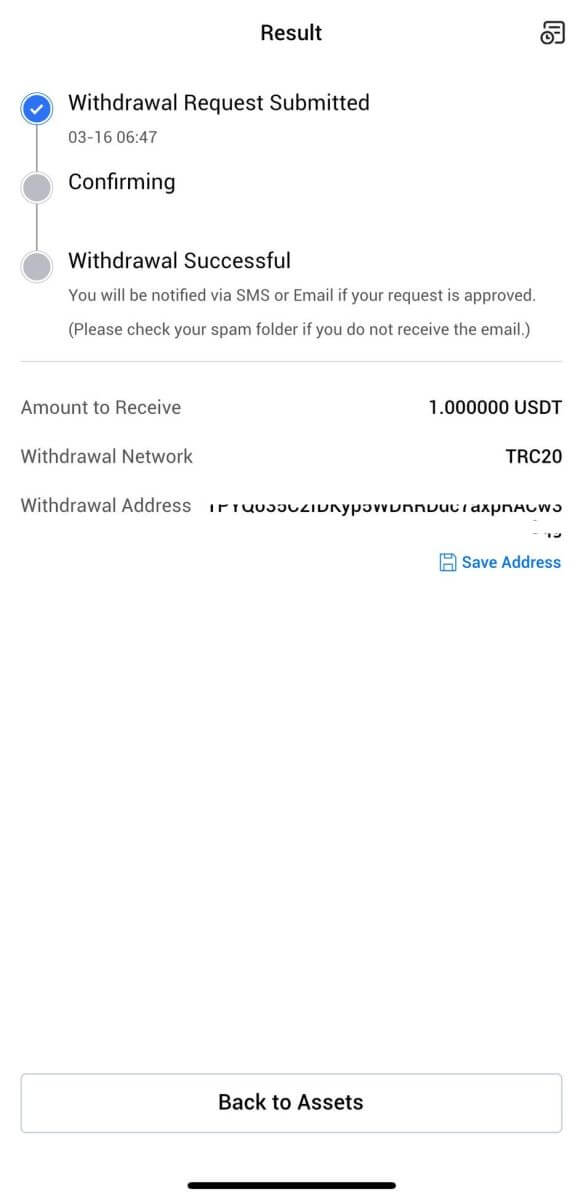
I-withdraw ang Crypto sa pamamagitan ng HTX Account (Website)
1. Mag-log in sa iyong HTX , i-click ang [Asset], at piliin ang [Withdraw].

2. Piliin ang [HTX Account].
Piliin ang coin na gusto mong bawiin, piliin ang [Phone/Email/HTX UID] bilang iyong paraan ng pag-withdraw.
3. Ipasok ang iyong napiling mga detalye ng paraan ng pag-withdraw at ilagay ang halaga na nais mong bawiin. Pagkatapos ay i-click ang [Withdraw].

4. Suriin ang iyong mga detalye sa pag-withdraw, lagyan ng tsek ang kahon, at i-click ang [Kumpirmahin] . 
5. Susunod ay Security authentication , mag-click sa [Click to send] para makakuha ng verification code para sa iyong email at numero ng telepono, ipasok ang iyong Google Authenticator code, at i-click ang [Kumpirmahin].
6. Pagkatapos nito, hintayin ang iyong pagpoproseso ng withdrawal, at maaari mong suriin ang kumpletong kasaysayan ng pag-withdraw sa ibaba ng pahina ng pag-withdraw.

I-withdraw ang Crypto sa pamamagitan ng HTX Account (App)
1. Buksan ang iyong HTX app, i-tap ang [Assets], at piliin ang [Withdraw].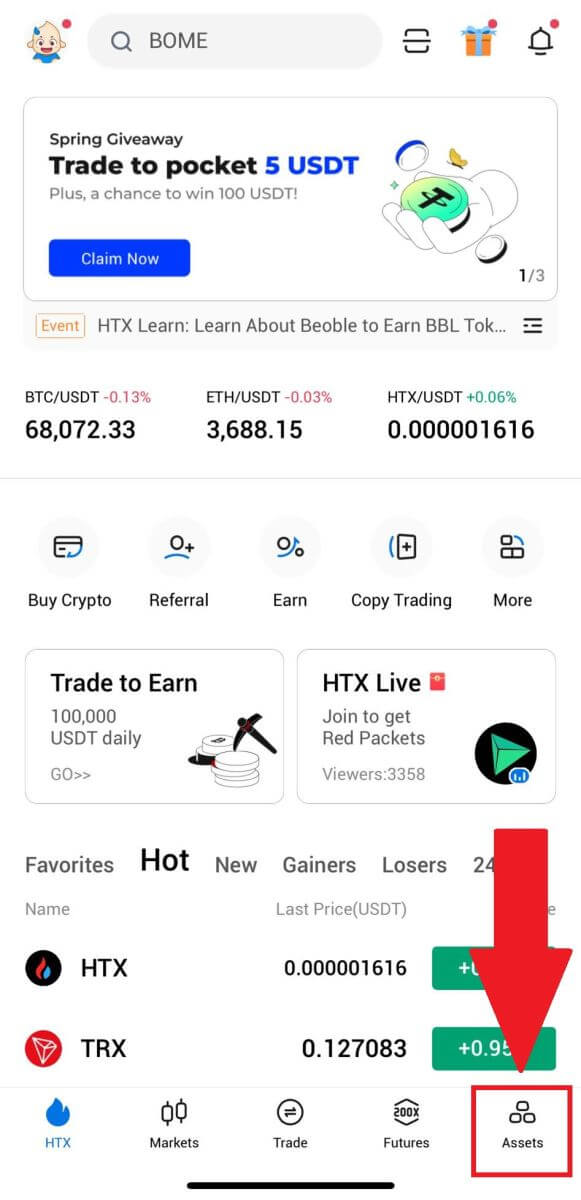
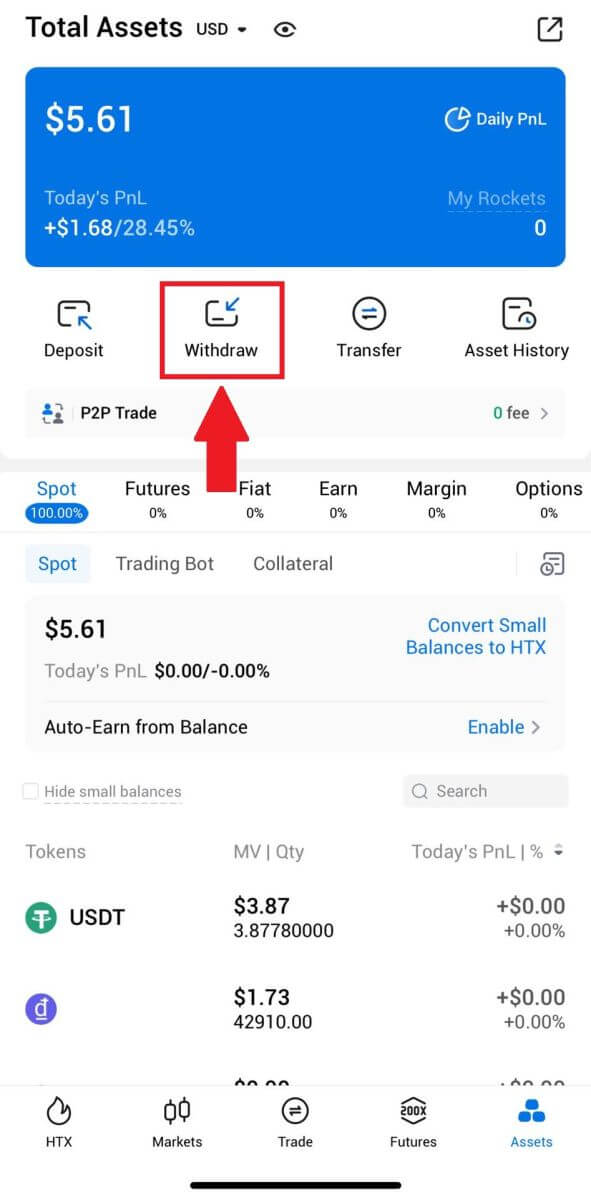 2. Piliin ang token na gusto mong bawiin upang magpatuloy.
2. Piliin ang token na gusto mong bawiin upang magpatuloy. 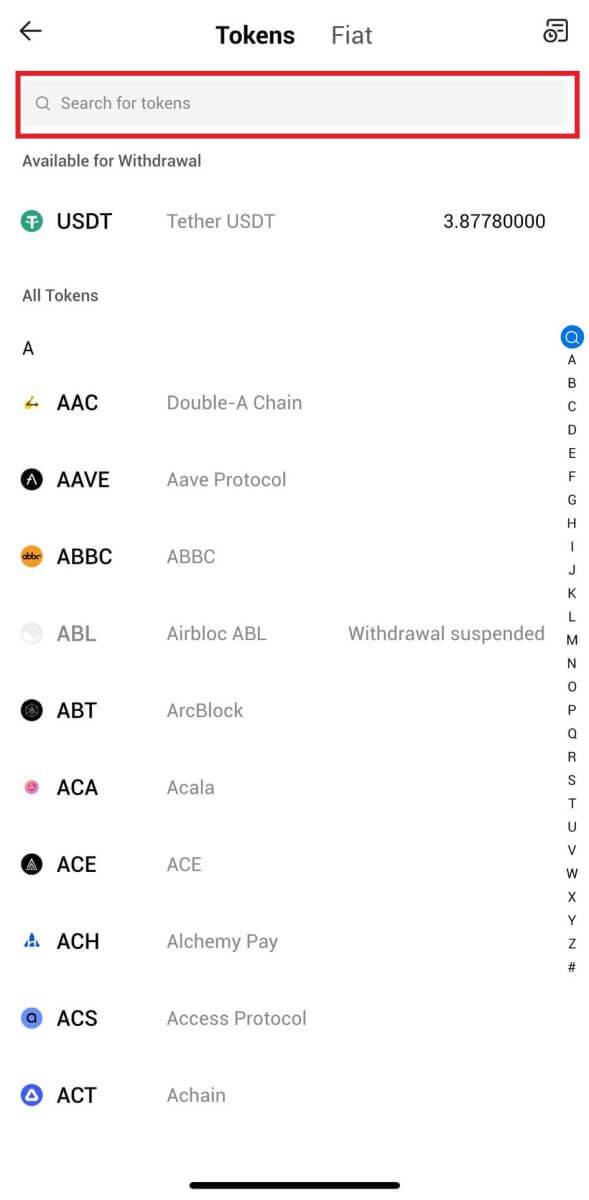
3. Piliin ang [HTX Account].
Piliin ang [Phone/Email/HTX UID] bilang iyong paraan ng pag-withdraw at ilagay ito. Pagkatapos ay ilagay ang halaga na gusto mong bawiin at i-tap ang [Withdraw].
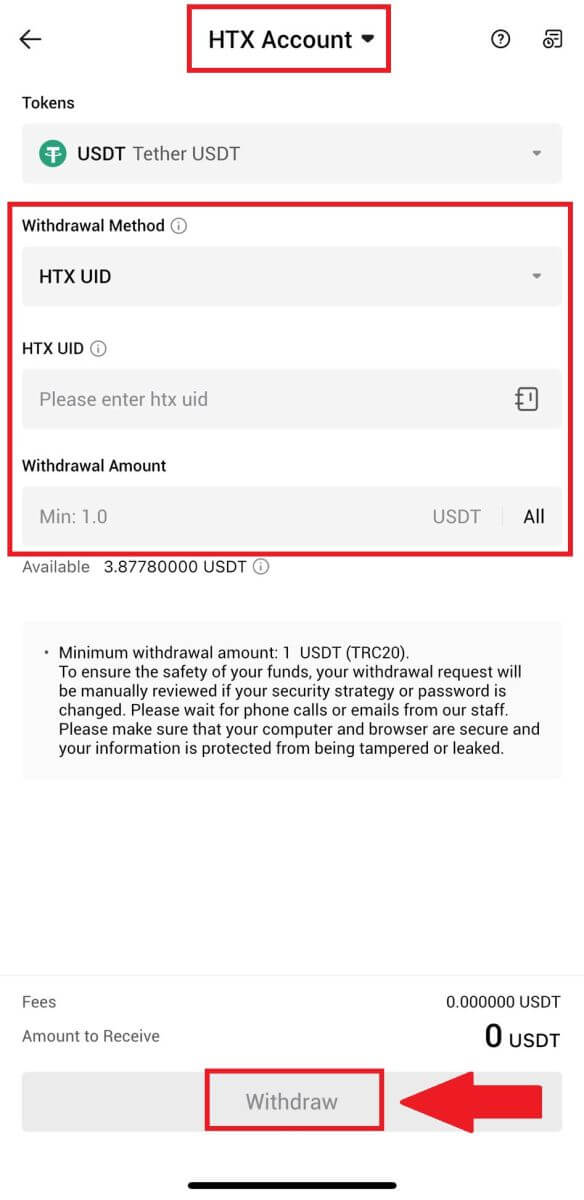
4. I-double check ang iyong mga detalye sa pag-withdraw, lagyan ng tsek ang kahon, at i-click ang [Kumpirmahin] .
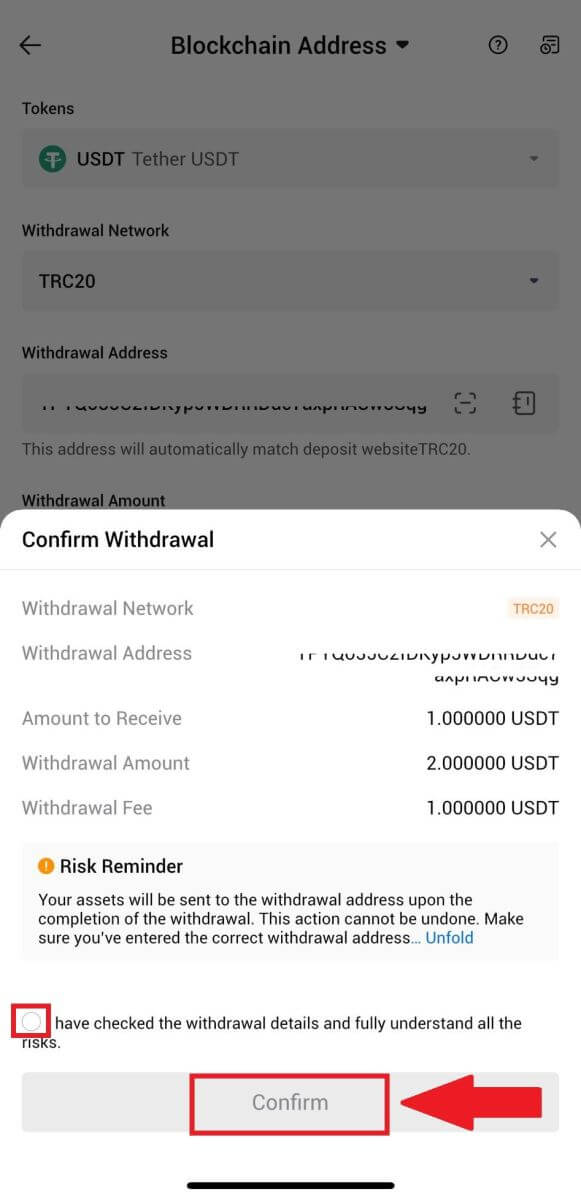
5. Susunod, maglagay ng verification code para sa iyong email at numero ng telepono, ilagay ang iyong Google Authenticator code, at i-click ang [Kumpirmahin].
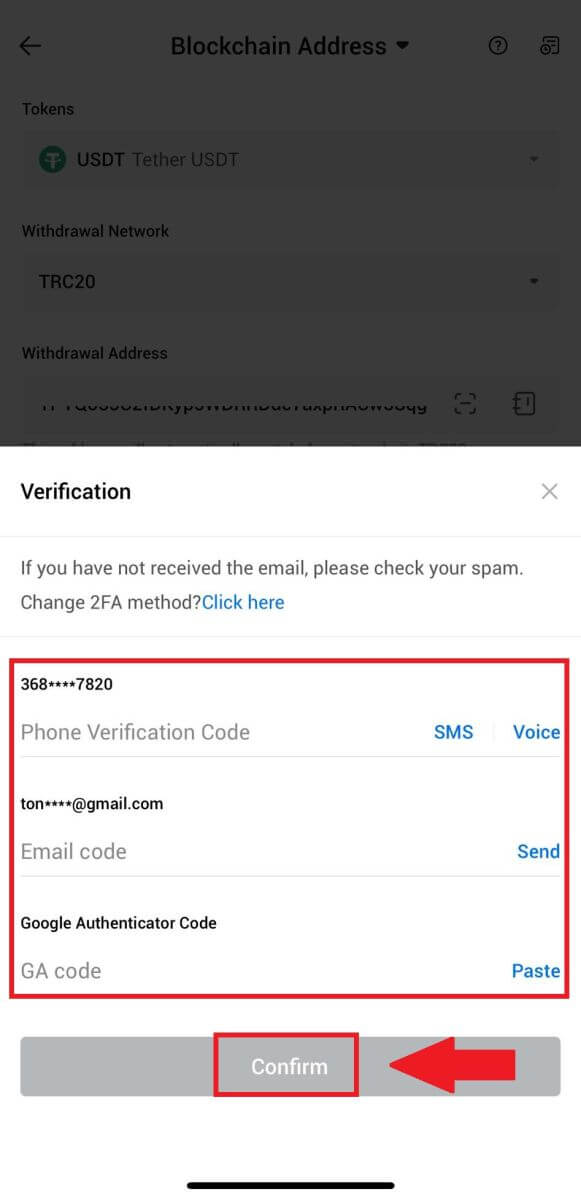
6. Pagkatapos nito, hintayin ang pagproseso ng iyong withdrawal, aabisuhan ka kapag nakumpleto na ang withdrawal.
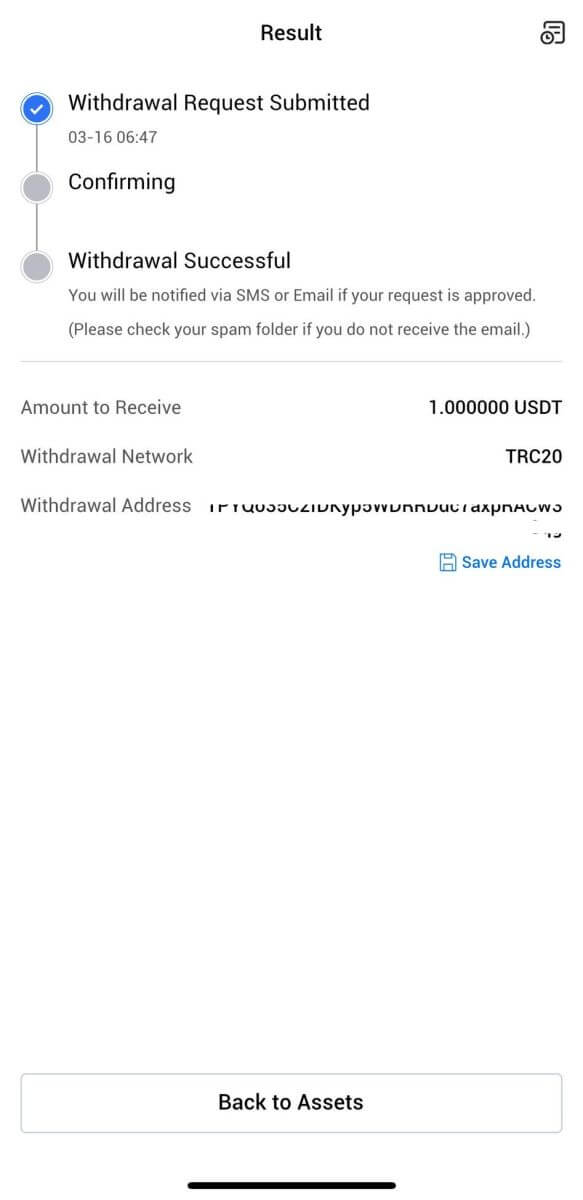
Mga Madalas Itanong (FAQ)
Bakit hindi pa dumating ang withdrawal ko?
Ang paglilipat ng mga pondo ay kinabibilangan ng mga sumusunod na hakbang:
- Transaksyon sa pag-withdraw na sinimulan ng HTX.
- Kumpirmasyon ng blockchain network.
- Pagdedeposito sa kaukulang platform.
Karaniwan, ang isang TxID (transaction ID) ay bubuo sa loob ng 30–60 minuto, na nagsasaad na matagumpay na nakumpleto ng aming platform ang operasyon sa pag-withdraw at ang mga transaksyon ay nakabinbin sa blockchain.
Gayunpaman, maaaring tumagal pa rin ng ilang oras para makumpirma ng blockchain ang isang partikular na transaksyon at, mamaya, ng kaukulang platform.
Dahil sa posibleng pagsisikip ng network, maaaring magkaroon ng malaking pagkaantala sa pagproseso ng iyong transaksyon. Maaari mong gamitin ang transaction ID (TxID) para hanapin ang status ng paglilipat gamit ang isang blockchain explorer.
- Kung ang blockchain explorer ay nagpapakita na ang transaksyon ay hindi nakumpirma, mangyaring hintayin ang proseso upang makumpleto.
- Kung ipinapakita ng blockchain explorer na nakumpirma na ang transaksyon, nangangahulugan ito na matagumpay na naipadala ang iyong mga pondo mula sa HTX, at hindi na kami makakapagbigay ng anumang karagdagang tulong sa bagay na ito. Kakailanganin mong makipag-ugnayan sa may-ari o support team ng target na address at humingi ng karagdagang tulong.
Mahahalagang Alituntunin para sa Pag-withdraw ng Cryptocurrency sa HTX Platform
- Para sa crypto na sumusuporta sa maraming chain gaya ng USDT, pakitiyak na piliin ang kaukulang network kapag gumagawa ng mga kahilingan sa withdrawal.
- Kung ang withdrawal crypto ay nangangailangan ng isang MEMO, mangyaring tiyaking kopyahin ang tamang MEMO mula sa platform ng pagtanggap at ipasok ito nang tumpak. Kung hindi, maaaring mawala ang mga asset pagkatapos ng withdrawal.
- Pagkatapos ipasok ang address, kung ang pahina ay nagpapahiwatig na ang address ay hindi wasto, mangyaring suriin ang address o makipag-ugnayan sa aming online na serbisyo sa customer para sa karagdagang tulong.
- Ang mga bayarin sa pag-withdraw ay nag-iiba para sa bawat crypto at maaaring matingnan pagkatapos piliin ang crypto sa pahina ng pag-withdraw.
- Maaari mong makita ang pinakamababang halaga ng withdrawal at mga bayarin sa withdrawal para sa kaukulang crypto sa withdrawal page.
Paano ko susuriin ang katayuan ng transaksyon sa blockchain?
1. Mag-log in sa iyong Gate.io, mag-click sa [Assets] , at piliin ang [History].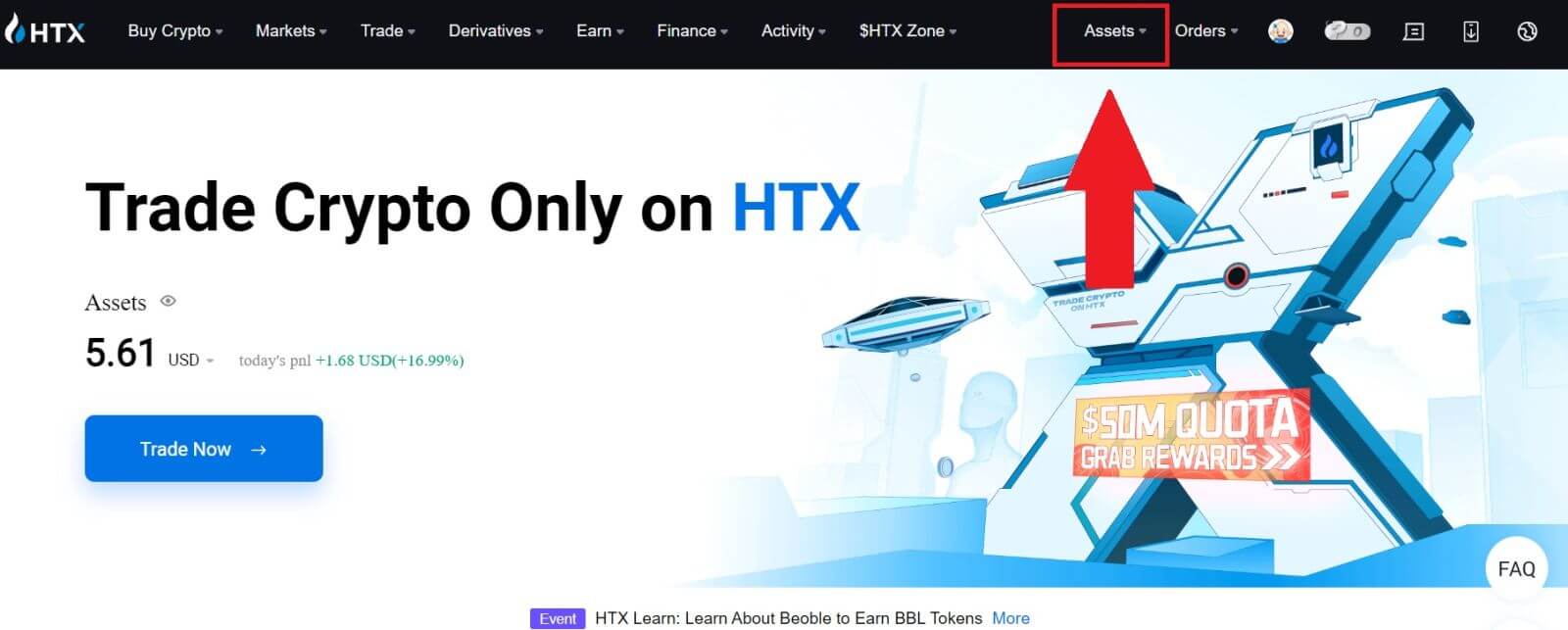
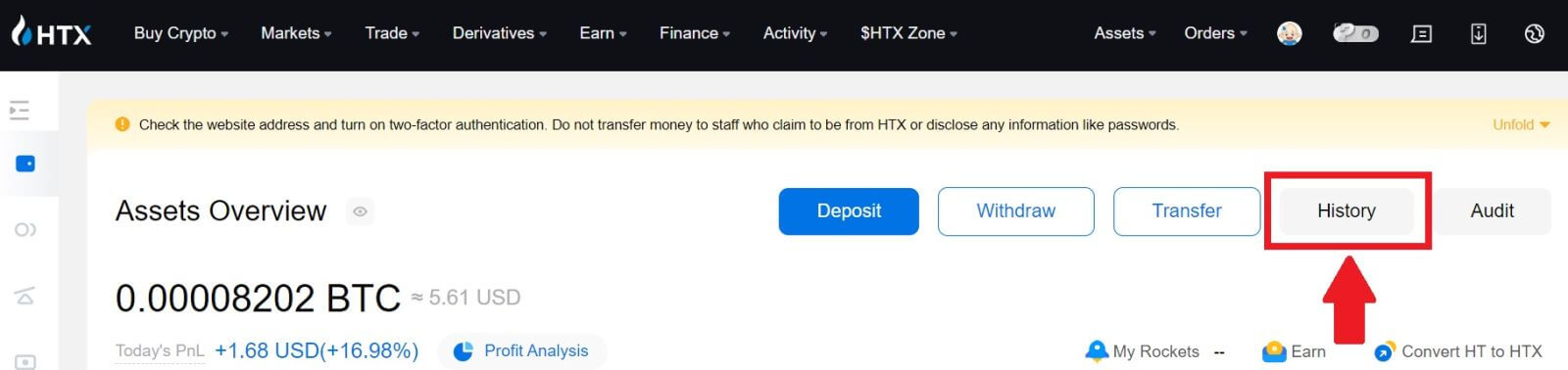
2. Dito, maaari mong tingnan ang katayuan ng iyong transaksyon.
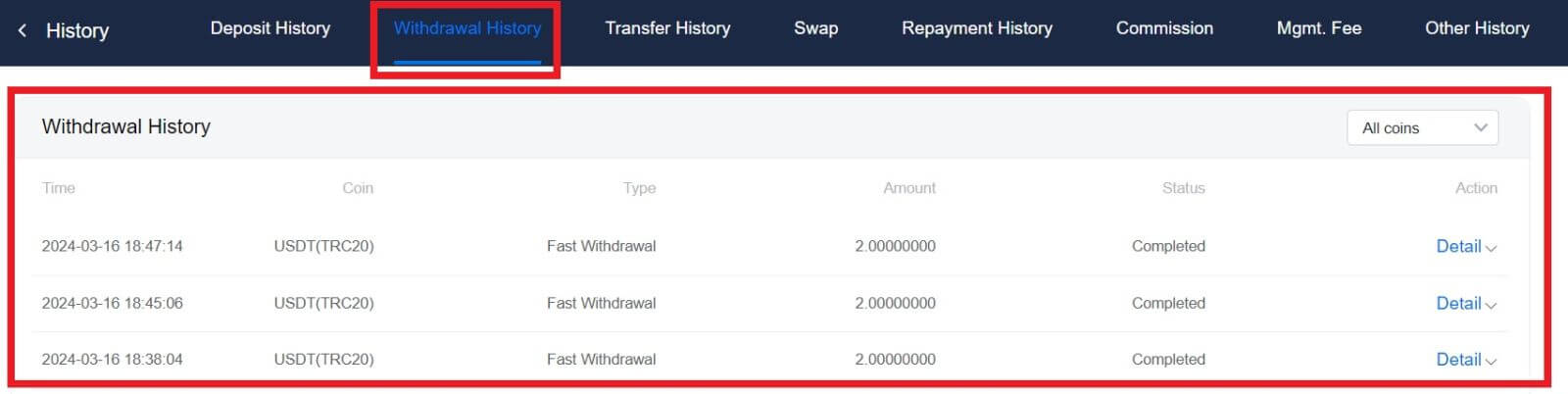
Mayroon bang Minimum na Limitasyon sa Pag-withdraw na Kinakailangan Para sa Bawat Crypto?
Ang bawat cryptocurrency ay may minimum na kinakailangan sa withdrawal. Kung ang halaga ng withdrawal ay mas mababa sa minimum na ito, hindi ito mapoproseso. Para sa HTX, pakitiyak na ang iyong withdrawal ay nakakatugon o lumampas sa minimum na halaga na tinukoy sa aming Withdraw page.